Page 1

Indholdsfortegnelse
1 Vigtigt 3
1.1 Sikkerhed 3
1.2 Vedligeholdelse af skærmen 3
1.3 Genanvendelse 3
2 Dit tv 4
2.1 Oversigt over tv'et 4
2.2 Produktegenskaber 5
3Kom godt i gang 5
3.1 Placering af tv'et 5
3.2 Montering på væg - VESA 5
3.3 Batterier til fjernbetjeningen 9
3.4 Antennekabel 9
3.5 Tilslutning af strømmen 9
3.6 Førstegangsinstallation 9
4 Brug af tv'et 10
4.1 Tænd/sluk - standby 10
4.2 Se tv 11
4.3 Se kanaler fra en digital modtager 11
4.4 Se tilsluttede enheder 11
4.5 Se en dvd 12
4.6 Vælg en tekst-tv-side 12
4.7 Skift Ambilight-funktion 13
5 Flere funktioner på tv'et 14
5.1 Fjernbetjening 14
5.2 Oversigt over tv-menuer 17
5.3 Billed- og lydindstillinger 19
5.4 Ambilight 23
5.5 Tekst-tv 23
5.6 Oprettelse af lister med foretrukne
kanaler 25
5.7 Elektronisk programoversigt 26
5.8 Timere og låse 27
5.9 Undertekster 28
5.10 Vis og afspil fotos, MP3... 29
5.11 Lyt til digitale radiokanaler 31
5.12 Opdatering af software 31
6 Installation af kanaler 34
6.1 Automatisk installation af kanaler 34
6.2 Analog: Manuel installering 35
6.3 Arranger gemte kanaler 35
6.4 Automatisk vedligeholdelse af kanaler 36
6.5 Test af digital modtagelse 36
6.6 Fabriksindstillinger 36
7 Tilslutninger (dvd, modtager, ...) 37
7.1 Oversigt over tilslutninger 37
7.2 Om tilslutning 38
7.3 Tilslut enheder 40
7.4 Opsætning af tilslutninger 44
7.5 Forberedelse til digitale tjenester 45
8Tekniske data 46
9Fejlfinding 47
10 Indeks 49
Registrer dit produkt, og få support på
www.philips.com/welcome
Indholdsfortegnelse 1
DANSK
2677.1 da 03-08-2007 15:35 Pagina 1
Page 2

2007 © Koninklijke Philips Electronics
N.V. Alle rettigheder forbeholdes.
Specifikationerne kan ændres uden
varsel. Alle varemærker tilhører
Koninklijke Philips Electronics N.V. eller
de respektive ejere.
Philips forbeholder sig retten til at
ændre produkter til enhver tid uden at
være forpligtet til at justere tidligere
tilbehør herefter.
Materialet i denne manual anses for at
være passende til den påtænkte brug af
systemet. Hvis produktet eller
individuelle moduler eller procedurer
hertil anvendes til andre formål end
dem, der er angivet heri, skal der
indhentes bekræftelse på deres
gyldighed og egnethed. Philips
garanterer, at selve materialet ikke
krænker nogen amerikanske patenter.
Ingen yderligere garanti er angivet eller
underforstået.
Garanti
Ingen dele kan repareres af brugeren.
Du må ikke åbne eller fjerne dækslerne
på produktet. Reparationer må kun
udføres af et Philips Kundecenter og
officielle reparationsværksteder. Hvis
dette ikke overholdes, ophæves alle
angivne eller underforståede garantier.
Alle handlinger, der er udtrykkeligt
forbudt i denne manual, alle justeringer
eller samlingsprocedurer, der ikke er
anbefalet eller tilladt i denne manual,
ophæver garantien.
Pixel-karakteristika
Dette LCD-produkt har et højt antal
farvepixel. Selv om det har 99,999% eller
flere effektive pixel, kan der forekomme
sorte prikker eller klare konstante
lysprikker (rød, grøn eller blå) på
skærmen. Dette er en strukturegenskab i
skærmen (inden for almindelige
industristandarder) og er ikke en
fejlfunktion.
Åben kildesoftware
Dette fjernsyn indeholder åben
kildesoftware. Philips tilbyder hermed på
opfordring at levere eller stille en
komplet maskinlæsbar version af den
tilsvarende kildekode til rådighed på et
almindeligt anvendt medie til
softwareudveksling, til en pris, der ikke
er højere end prisen på en fysisk
leverance af kilden.
Dette tilbud gælder i en periode på 3 år
efter købsdatoen for dette produkt. For
at få kildekoden skal du skrive til
Philips Innovative Applications N.V.
Ass. to the Development Manager
Pathoekeweg 11
B-8000 Brugge
Belgien
Overholdelse af EMF
Koninklijke Philips Electronics N.V.
producerer og sælger mange
forbrugermålrettede produkter, der
ligesom alle elektroniske apparater
generelt, har evnen til at udsende og
modtage elektromagnetiske signaler.
Et af Philips' førende forretningsprincipper
er, at alle sundheds- og sikkerhedsmål for
vores produkter skal overholde alle
gældende lovkrav og skal være inden for
de EMF-standarder, der gælder på
produktets fremstillingstidspunkt.
Philips er forpligtet til at udvikle, fremstille
og markedsføre produkter, der ikke
medfører nogen helbredsskader.
Philips bekræfter, at hvis deres produkter
bliver betjent ordentligt efter deres
tilsigtede formål, er de sikre at bruge
ifølge den videnskabelige viden, der er
tilgængelig i dag.
Philips spiller en aktiv rolle i udviklingen af
internationale EMF- og
sikkerhedsstandarder, hvilket gør Philips i
stand til tidligt at integrere videre
udviklinger inden for standardisering i
deres produkter.
Strømsikring (kun Storbritannien)
Dette tv er forsynet med et godkendt
støbt stik. Hvis det er nødvendigt at
udskifte strømsikringen, skal dette
erstattes af en sikring af samme værdi
som angivet på stikket (f.eks. 10 A).
1. Fjern sikringsdækslet og sikringen.
2. Den nye sikring skal overholde BS
1362 og have ASTAgodkendelsesmærket. Hvis du mister
sikringen, skal du kontakte din
forhandler for at få bekræftet den
korrekte type.
3. Sæt sikringsdækslet på igen.
For at opretholde overholdelsen af
EMC-direktivet må stikket ikke fjernes
fra netledningen på dette produkt.
Copyright
VESA, FDMI og VESA Mounting
Compliant-logo'et er Video
Electronics Standards
Associations varemærker.
Fremstillet under licens fra
Dolby Laboratories. "Dolby",
"Pro Logic" dobbelt D symbolet
G er
Dolby Laboratories' varemærker.
Fremstillet under licens fra
BBE Sound, Inc. Licensen er
givet af BBE, Inc. under et eller flere af
følgende amerikanske patenter: 5510752,
5736897. Symbolerne BBE og BBE er BBE
Sound Inc.'s registrerede varemærker.
Windows Media er enten et registreret
varemærke eller et varemærke tilhørende
Microsoft Corporation i USA og/eller
andre lande.
® Kensington og MicroSaver er
varemærker registreret i USA for
ACCO World Corporation. Der er
samtidigt registrerede og afventende
ansøgninger i resten af verden. Alle
andre registrerede og uregistrerede
varemærker er de respektive ejeres
ejendom.
2
2677.1 da 03-08-2007 15:35 Pagina 2
Page 3
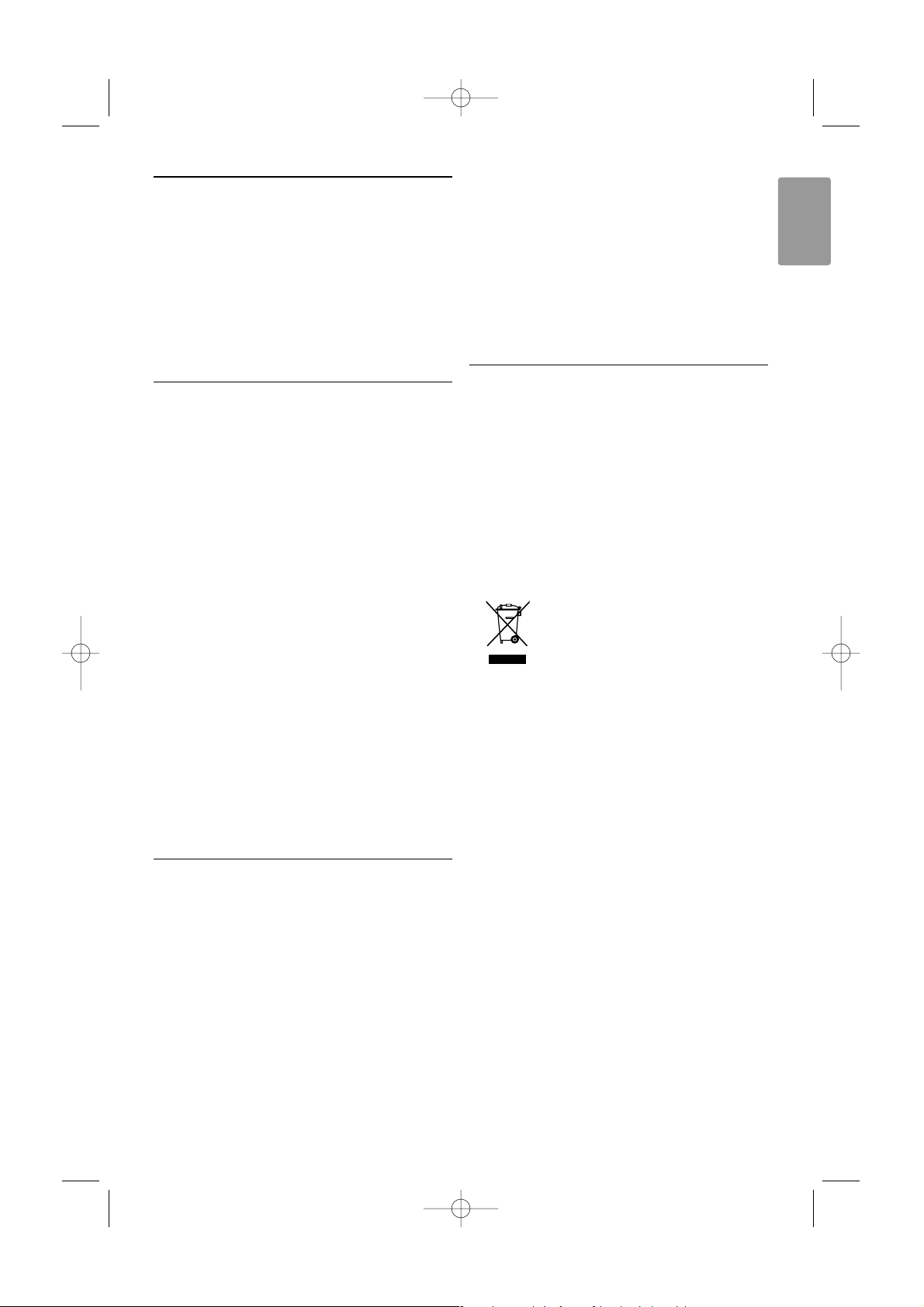
DANSK
Vigtigt 3
1 Vigtigt
Læs denne brugermanual, før du anvender dette
produkt.
Vær opmærksom på dette kapitel, og følg
vejledningerne nøje. Garantien gælder ikke for
skader, der skyldes manglende brug af
vejledningerne.
1.1 Sikkerhed
• For at undgå kortslutning må produktet ikke
udsættes for regn eller vand.
• For at undgå risiko for brand eller elektriske stød
må åben ild (f.eks. tændte stearinlys) ikke placeres
i nærheden af tv'et.
•Lav en afstand på mindst 10 cm hele vejen
omkring tv'et til ventilation.
• Hold tv'et på afstand af radiatorer eller andre
varmekilder.
• Stil ikke tv'et i indelukkede omgivelser som f.eks.
en bogreol. Kontroller, at gardiner, skabe og andet
ikke kan forhindre luften i at strømme via
ventilationsåbningerne.
• Sørg for, at tv'et ikke kan falde ned. Stil tv'et på
en fast og jævn overflade, og brug kun standeren,
der fulgte med tv'et.
• For at undgå at beskadige netledningen, hvilket
kan forårsage brand eller elektrisk stød, skal du
ikke placere tv'et oven på ledningen eller andet,
der kan klemme den.
•Ved montering på en drejelig stander eller et
VESA-vægbeslag bør overdreven belastning af
stikkontakterne undgås. Delvist løsnede
stikkontakter kan forårsage gnister eller brand.
1.2 Vedligeholdelses af
skærmen
•Tag stikket ud af tv'et, før du rengør skærmen.
• Rengør overfladen med en blød, fugtig klud.
Anvend ikke andre produkter (kemiske- eller
husholdningsmidler). Dette kan beskadige
skærmen.
• Rør ikke, tryk ikke, skrub ikke eller stryg ikke på
skærmen med noget hårdt, da dette kan ridse,
ødelægge eller beskadige skærmen permanent.
• For at undgå deformationer og falmede farver
skal du tørre vanddråber af så hurtigt som muligt.
• Stationære billeder
Undgå så vidt muligt stationære billeder. Hvis du
ikke kan det, skal du nedsætte skærmkontrast og
lysstyrke for at undgå at beskadige skærmen.
Stationære billeder er billeder, der bliver på
skærmen i lang tid. Eksempler på stationære
billeder er: Menuer på skærmen, tekst-tv-sider,
sorte bjælker, aktiemarkedsoplysninger, logoer for
tv-kanaler, tidsangivelser osv.
1.3 Genanvendelse
• Aflever emballagen på din lokale genbrugsstation.
• Bortskaf gamle batterier sikkert ifølge lokale
regler.
• Dette produkt er designet og fremstillet til at
genanvende og genbruge materialet.
• Dette produkt bør ikke bortskaffes sammen med
andet husholdningsaffald. Undersøg selv eller
spørg din forhandler om miljømæssig sikker
genanvendelse og lokale regler. Ukontrolleret
bortskaffelse af skrald skader miljøet og helbred.
(EEC 2002/96/EC)
2677.1 da 03-08-2007 15:35 Pagina 3
Page 4
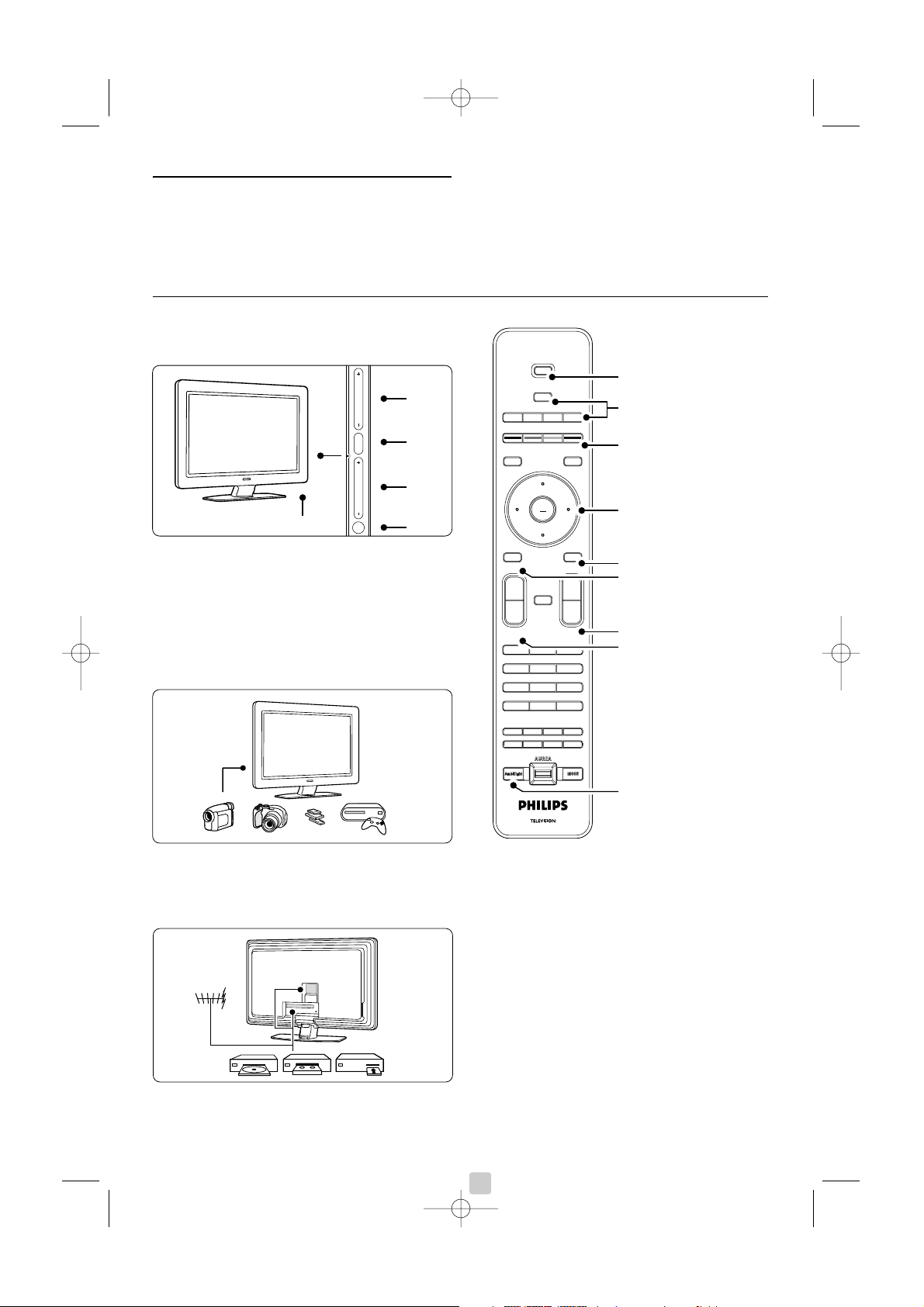
2 Dit tv
Dette kapitel giver dig et overblik over tv'ets
betjeninger og funktioner.
2.1 Oversigt over fjernsyn
Betjeningsknapper på siden
1 Lydstyrke op og ned
2 Menu
3 Program/kanal op og ned
4 Tænd/slukknap
5 Lysindikatorer (blå: tændt, rød: standby)
6 Sensor til fjernbetjening
Tilslutninger på siden
Til at tilslutte et kamera, en spilkonsol,
hovedtelefoner eller en USB-hukommelsesenhed.
Tilslutninger bagpå
Til at tilslutte antennen, en dvd, vcr eller andre
enheder.
Fjernbetjening
1 Standby eller tændt
2 Dvd, STB, ... valg af enhed
3 Farvetaster
4Navigeringstaster (op, ned, venstre, højre),
OK 5
Tast til tekst-tv
6 Menu-tast
7Valg af program op/ned
8 Lydstyrke op/ned
9 Ambilight til/fra
Flere oplysninger om din fjernbetjening fås i afsnit
5.1 Oversigt over fjernbetjening.
4 Dit tv
OK
LIST
OPTION
B
v
DVD STB HTSTV
a
GUIDE
DEMO
MENU
¬
V P
--
++
b
BROWSE
MHEG CANCEL
123
45
789
6
i
0
Ò ‡ †
π
j
b
q
®
R
INPUT
1
2
3
4
5
7
8
9
6
B
VOLUME
MENU
PROGRAM/CHANNEL
5-6
1
2
3
4
2677.1 da 03-08-2007 15:35 Pagina 4
Page 5
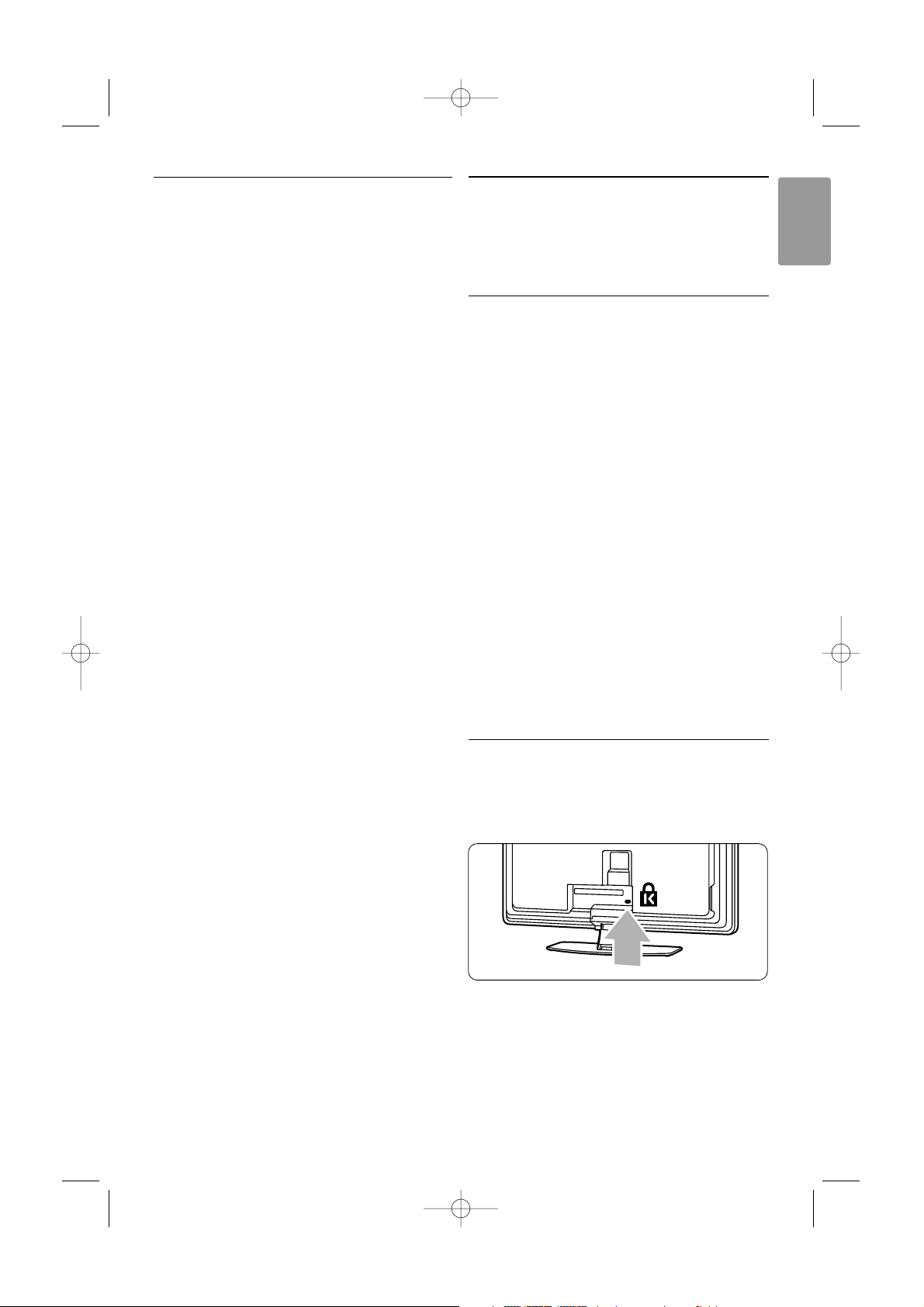
DANSK
2.2 Produktegenskaber
Dit nye tv er udstyret med noget af den mest
nyskabende lyd og video.
Tv'et har følgende fordele ...
Fuld high definition LCD-skærm
Fuld high definition-opløsning på 1920 x 1080p den højeste opløsning som HD-kilder. Den har et
klart flimmerfrit billede med progressiv scanning, høj
lysstyrke og levende farver.
Ambilight
Giver en mere afslappende tv-oplevelse, og
billedkvaliteten opleves som forbedret.
Perfect Pixel HD
Giver perfekt billedkvalitet fra enhver kilde.
100Hz Clear LCD
100Hz Clear LCD giver en ekstra god skarphed af
bevægelser, bedre sortniveau, høj kontrast med et
flimmerfrit og roligt billede og en større
betragtningsvinkel.
DVB-T integreret tuner
Ud over den normale analoge tv-udsendelse
modtager tv'et digitalt jordbaseret tv- og
radioudsendelser.
Elektronisk programoversigt - EPG
EPG viser de planlagte digitale tv-programmer på
skærmen. Programoversigten kan minde brugeren
om programstart, at tænde for tv'et osv.
HDMI-stik
3 HDMI-stik til high definition-tilslutning af bedste
kvalitet.
USB-stik
Multimedie-tilslutning til øjeblikkelig visning eller
afspilning af billeder og musik.
3Kom godt i gang
Dette afsnit giver vejledning til placeringen og den
første installation af tv'et.
3.1 Placering af tv'et
) Advarsel
Læs nøje sikkerhedsforanstaltningerne i afsnit 1.1
Sikkerhed, før tv'et sættes på plads.
Storskærms-tv er tunge.Tv'et skal bæres og
håndteres af mindst to personer.
Tilslut enhederne, før tv'et stilles på plads eller
monteres på væggen.
Den ideelle afstand for at se tv er tre gange
skærmens diagonalmål.
For at opnå ideelle forhold skal tv'et stå, hvor lyset
ikke falder direkte på skærmen.
Ambilight-effekten fungerer bedst i et rum med
svag belysning.
Den bedste Ambilight-effekt fås ved at stille tv'et 10
til 20 cm fra væggen. Placer tv'et, hvor solskin ikke
falder direkte på tv'et.
Stik til Kensington-sikkerhedslås
Tv'et er udstyret med stik til en Kensingtonsikkerhedslås til tyverisikring på bagsiden.
En Kensington-sikkerhedslås til tyverisikring skal
anskaffes separat.
Dit tv 5
2677.1 da 03-08-2007 15:35 Pagina 5
Page 6
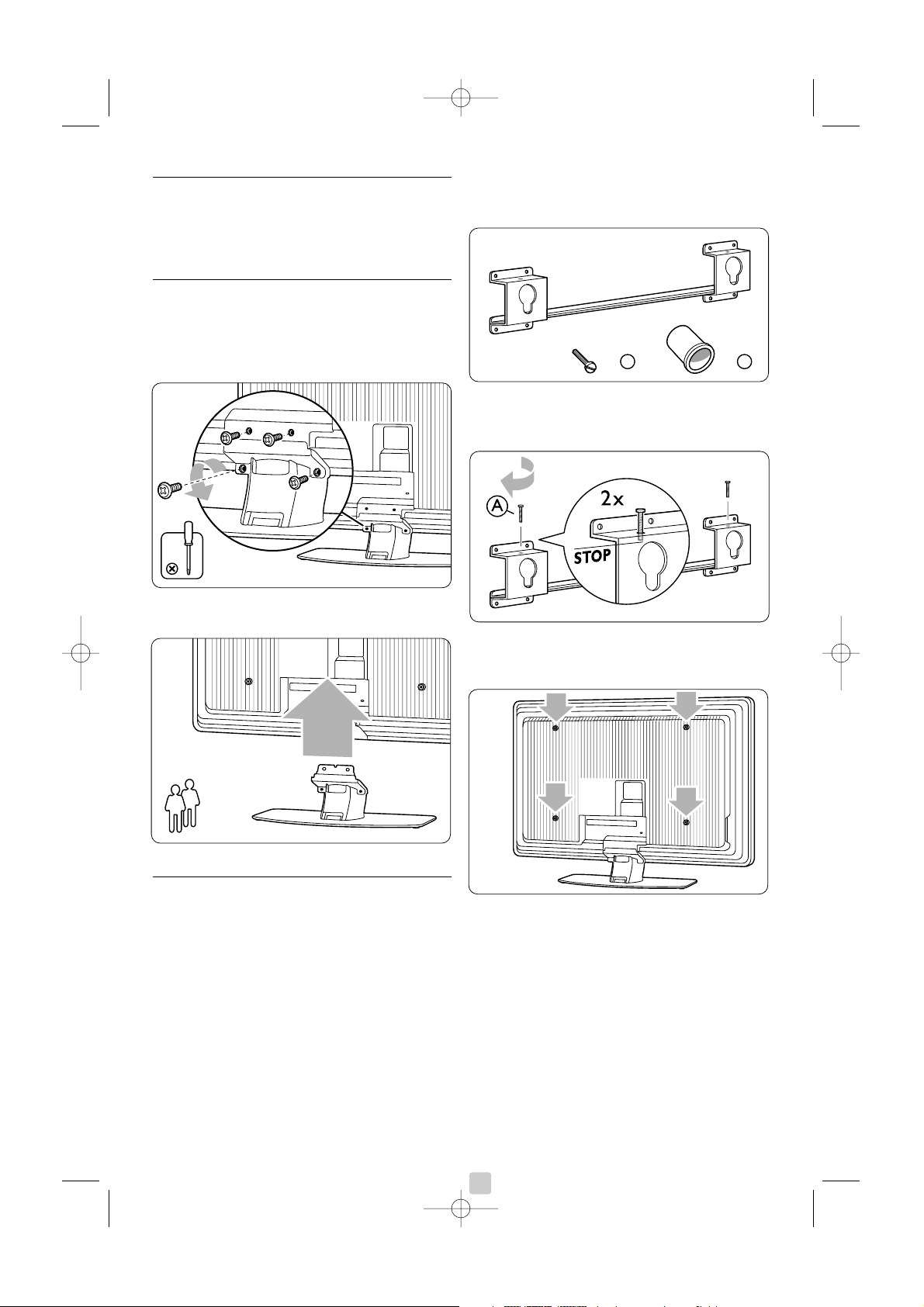
3.2 Vægmontering
Du kan montere TV'et på væggen med det
medfølgende vægbeslag.
3.2.1 Afmontering af TV-standeren
TV'et skal afmonteres fra TV-standeren, før
apparatet kan monteres på væggen.
‡ Skru de 2 skruer løs, som holder TV'et fast på
standeren.
® Løft tv'et op fra standeren.
3.2.2 Montering af vægbeslaget
) Advarsel
Vægmontering af TV'et kræver særlige færdigheder,
og kan kun udføres af kvalificeret personale. Ved
vægmontering af TV'et skal sikkerhedsstandarderne
overholdes i overensstemmelse med TV'ets vægt.
Koninklijke Philips Electronics N.V. kan ikke
tilskrives noget ansvar for forkert montering eller
montering, der resulterer i en ulykke eller
personskade.
Læs også sikkerhedsforanstaltningerne i afsnit 1.1
Sikkerhed, før du sætter TV'et op.
‡ Saml alle de dele, der skal bruges ved
vægmonteringen.
® Sæt begge sikkerhedsskruer lidt ind i
vægbeslaget.
ÒKontroller, om der er 4 plastikskiver bag på
TV'et.
6 Dit tv
2677.1 da 03-08-2007 15:35 Pagina 6
2x
A
2x
B
2
Page 7
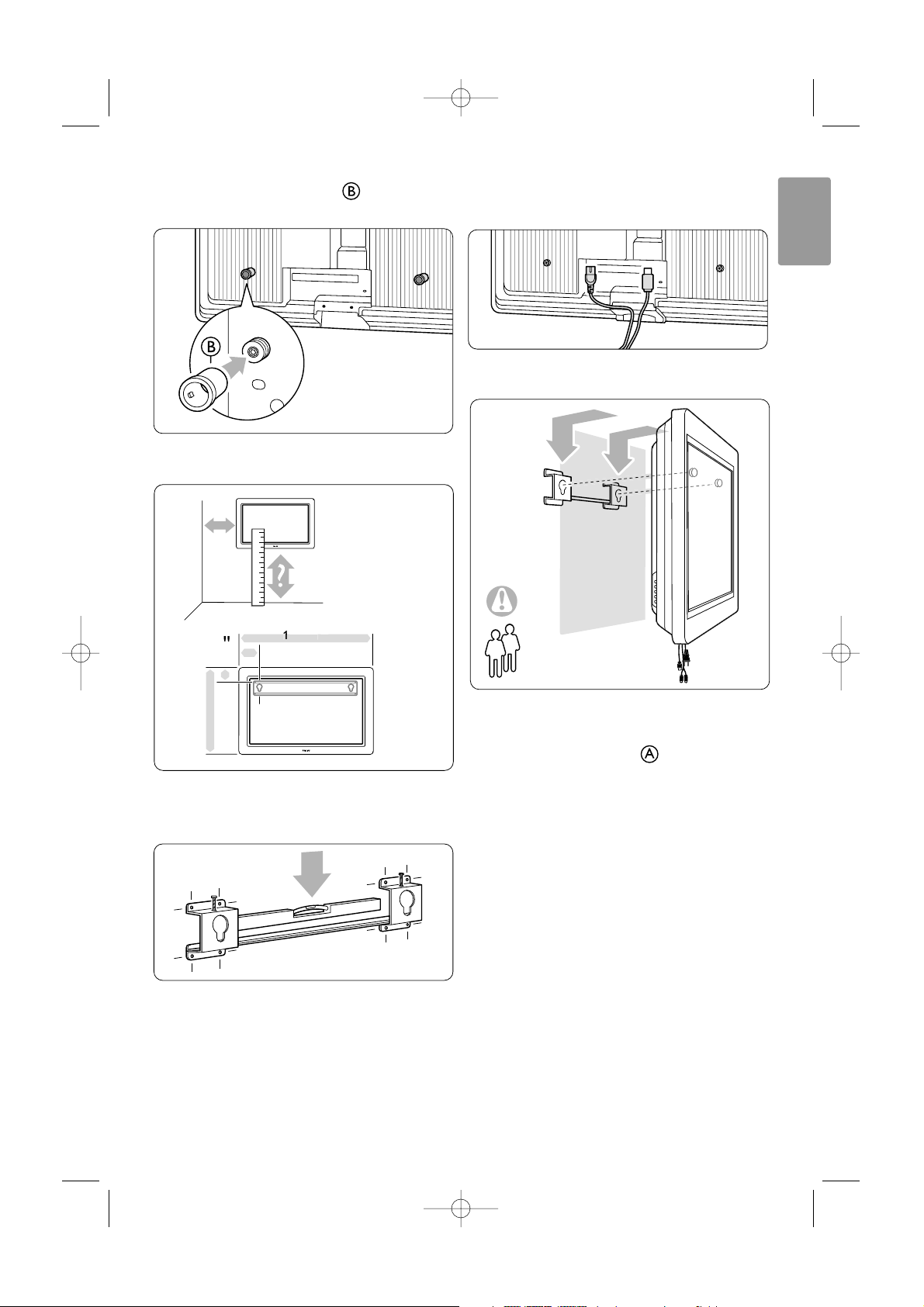
† Monter de 2 afstandsstykker på de 2
nederste skiver bag på TV'et.
º Find ud af, hvor TV'et hænger bedst.
◊Placer og juster vægbeslagene, og fastgør så
beslaget grundigt til væggen.
‹Tilslut alle kablerne.
Se afsnit 7 Tilslutninger.
≈Løft TV'et op på vægbeslaget.
ÚFastgør TV'et på beslaget ved at skrue de 2
allerede isatte skruer fast .
Dit tv 7
DANSK
m
g
2677.1 da 03-08-2007 15:35 Pagina 7
42
715mm
260,5
m
2
Page 8
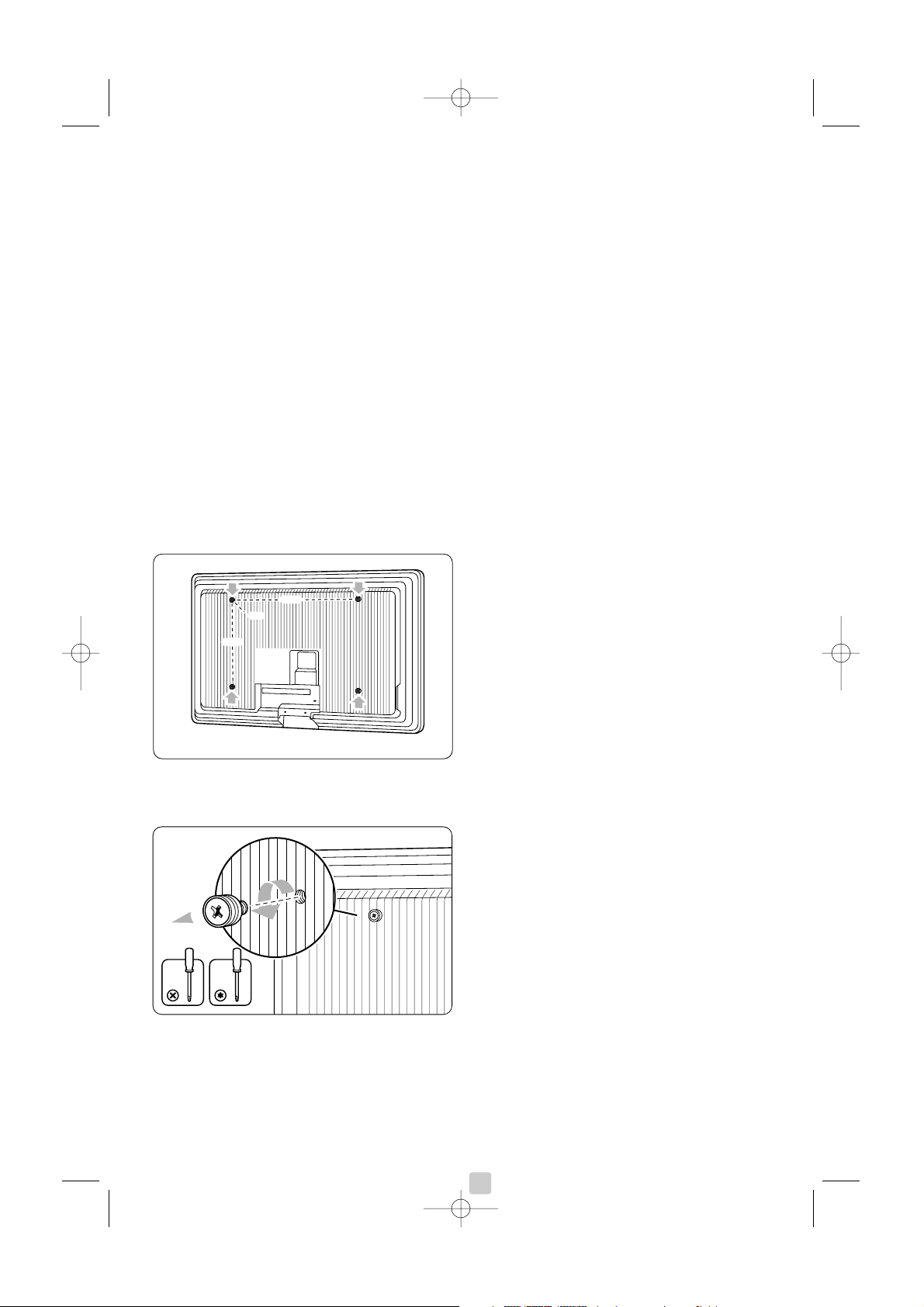
3.2.3 VESA-kompatibel montering
) Advarsel
Brug et VESA-kompatibelt beslag, der overholder
sikkerhedsstandarderne i overensstemmelse med
TV'ets vægt.
Følg nøje de instruktioner, der følger med det
VESA-kompatible beslag til montering af TV'et.
Koninklijke Philips Electronics N.V. kan ikke
tilskrives noget ansvar for forkert montering eller
montering, der resulterer i en ulykke eller
personskade.
TV'et er forberedt til VESA-kompatibel montering.
Dette beslag medfølger ikke.
Brug et VESA-kompatibelt beslag med kode
VESA MIS-F, 600, 400 M8.
Gør TV'et klar til VESA-kompatibel montering
‡ Find ud af, hvor VESA-hullerne til skruer sidder
bag på TV'et.
® Hvis de 4 plastikskiver sidder i vejen for VESA-
beslaget, kan du skrue dem af.
8 Dit tv
2677.1 da 03-08-2007 15:35 Pagina 8
400
600
M8
4x
Page 9
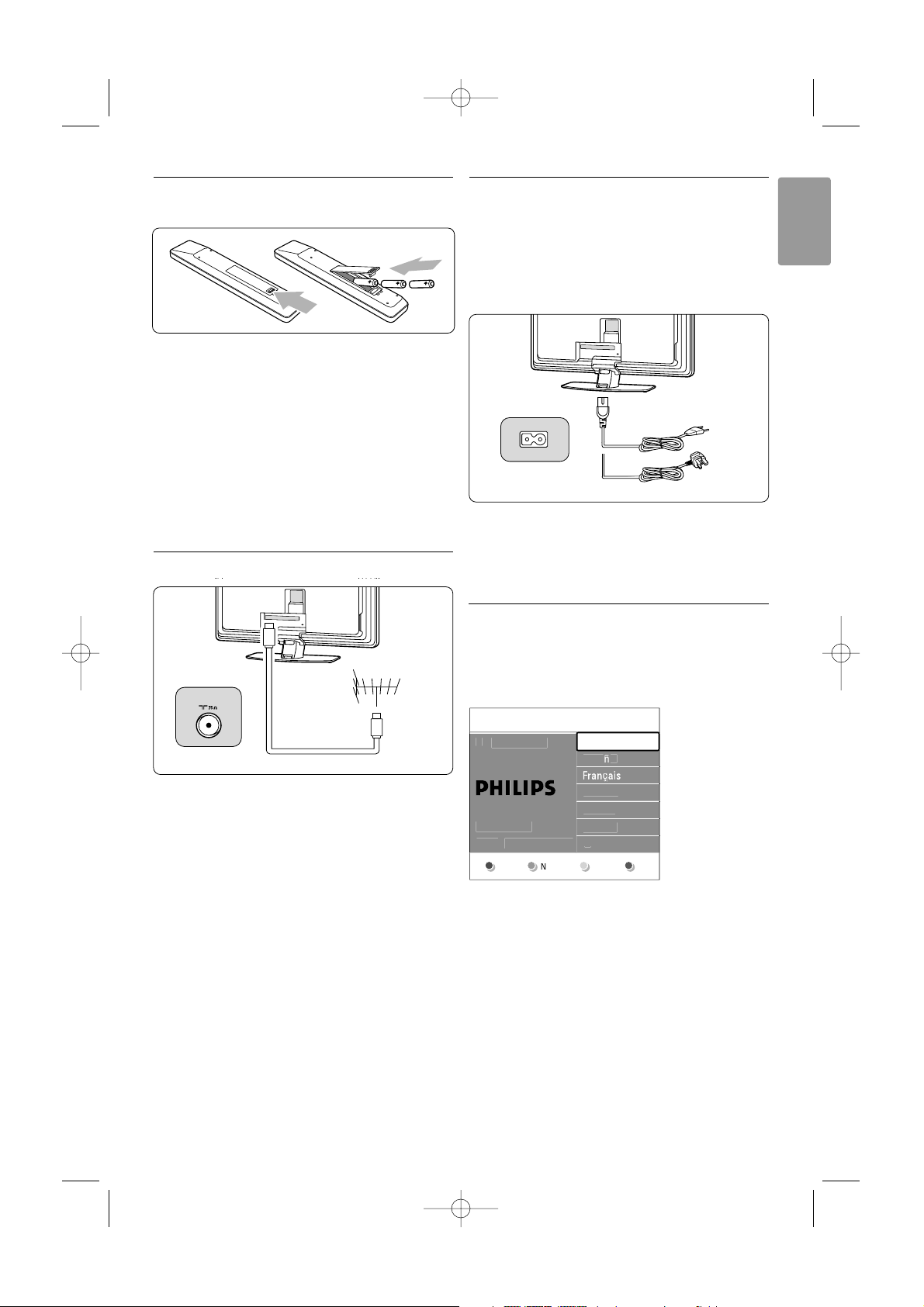
DANSK
3.3 Batterier til
fjernbetjeningen
‡ Åbn batteridækslet bag på fjernbetjeningen.
® Indsæt de 3 medfølgende batterier (type AAA-
LR03-1,5 V). Sørg for, at batteriernes + og ender vender den rigtige vej (markeret inde i
batterirummet).
ÒLuk dækslet.
rBemærk
Fjern batterierne, hvis du ikke bruger
fjernbetjeningen i lang tid.
3.4 Antennekabel
‡ Antennestikket sidder bag på tv'et.
® Sæt antennekablet ordentligt i antennestikket
x Antenna.
3.5 Tilslutning af strømmen
‡ Kontroller, at strømspændingen svarer til
spændingen angivet på etiketten bag på tv'et.
Indsæt ikke netledningen, hvis spændingen er
anderledes.
® Sæt netledningen sikkert i.
Tv'et er aldrig helt slået fra, medmindre
netledningen tages ud af stikkontakten. Derfal skal
alle stik være tilgængelige hele tiden.
3.6 Førstegangsinstallation
Første gang og kun første gang netledningen
isættes, starter installationsproceduren automatisk.
Følg instrukserne på skærmen;
à Tips
• Hvis du opdager, du har valgt et forkert sprog,
skal du trykke på den røde tast på
fjernbetjeningen for at vende tilbage til menuen
Vælg sprog.
• De gemte kanaler kan arrangeres anderledes, se
afsnit 6.3 Arranger gemte kanaler.
Dit tv 9
ANTENNA
UK - EIRE
g
pa
i
o
r
.
d
h
e
2677.1 da 03-08-2007 15:35 Pagina 9
lg dit sprog..
ved at bruge
markren op eller ne
Menuspro
Englis
Es
Hrvatsk
Italian
Magya
t
Page 10
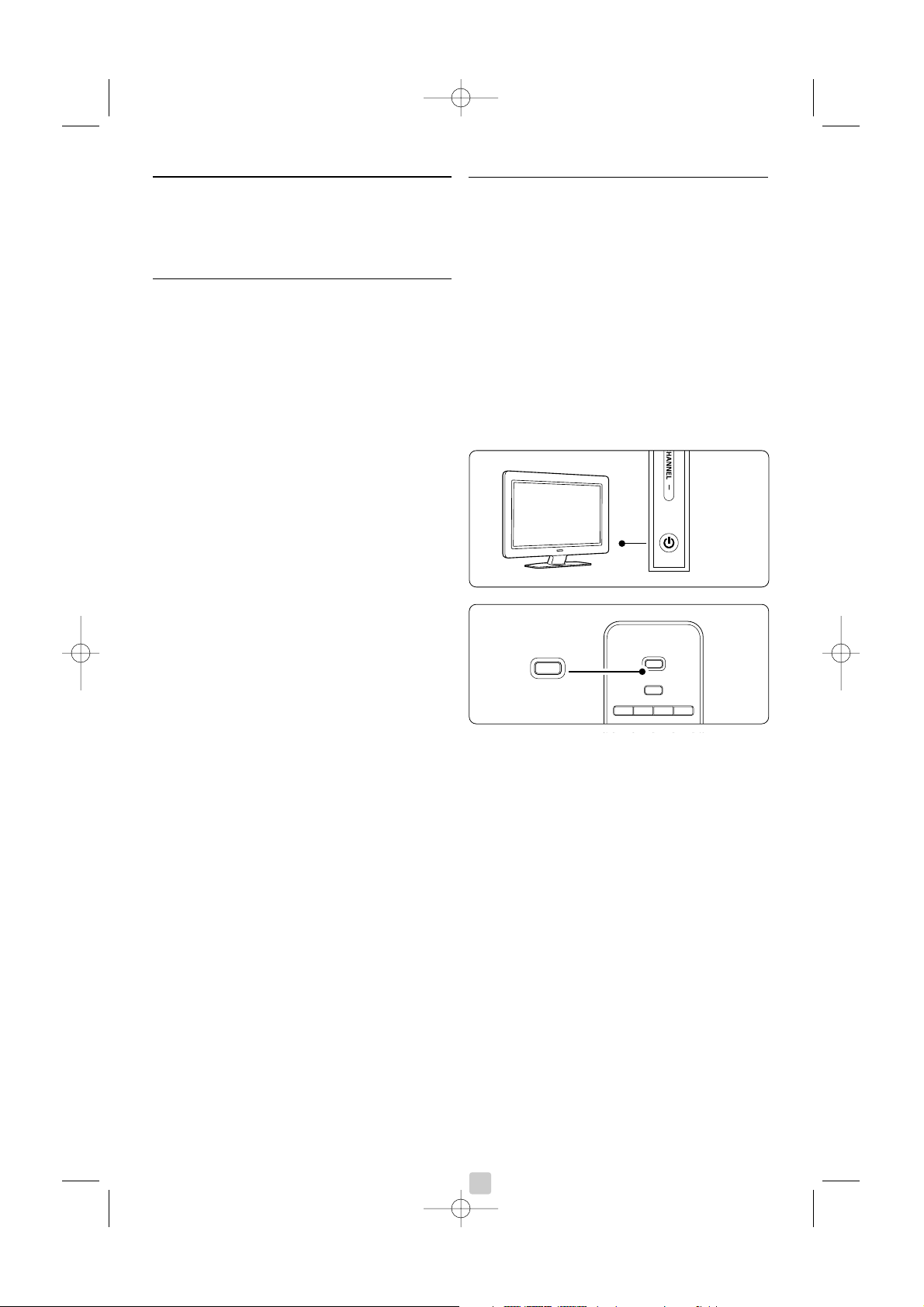
4 Brug af tv
Find ud af, hvordan du betjener dit tv til daglig brug.
4.1 Tænd/sluk - standby
Sådan tændes tv'et:
•Tryk på B Power på højre side af tv'et, hvis
standby-indikatoren er slukket.
•Tryk på B på fjernbetjeningen, hvis standbyindikatoren er tændt.
Sådan skiftes til standby:
•Tryk på B på fjernbetjeningen.
Sådan tændes fra standby-tilstand uden
fjernbetjening:
•Tryk på B Power på siden af tv'et for at slukke
for tv'et, og tryk derefter på B Power igen for
at tænde.
Sådan slukkes tv'et:
•Tryk på B Power på siden af tv'et.
rBemærk
Energiforbrug bidrager til forurening af luft og vand.
Tv'et bruger strøm, så længe netstikket er sat i.
Tv'et bruger meget lidt strøm på standby.
10 Brug af tv
B
v
DVD STB HTSTV
INPUT
B
2677.1 da 03-08-2007 15:35 Pagina 10
Page 11
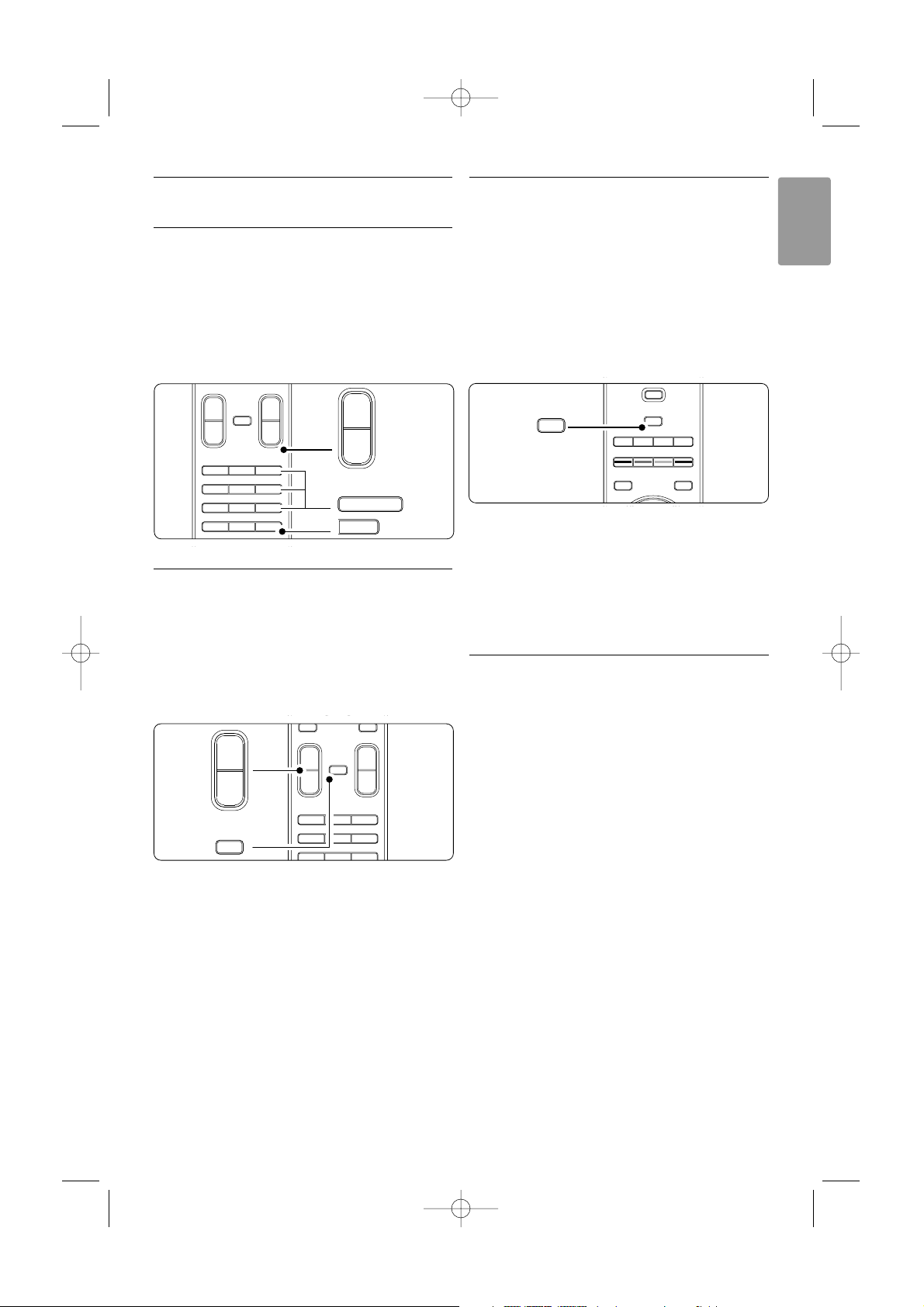
DANSK
4.2 Se tv
4.2.1 Skift kanaler
‡ Sådan skiftes tv-kanaler:
•Tryk på et tal (1 til 999), eller tryk på P+ eller
P- på fjernbetjeningen.
•Tryk på
Program/Channel - eller + på
betjeningsknapperne på siden af tv'et.
® Tr yk på Rfor at vende tilbage til den tidligere
anvendte tv-kanal.
4.2.2 Regulering af lydstyrke
‡ Sådan reguleres lydstyrken:
• Tryk på V + eller - på fjernbetjeningen
• Tryk på Volume + eller - på
betjeningsknapperne på siden af dit tv.
® Sådan slås lyden fra:
• Tryk på ¬ på fjernbetjeningen
• Tryk på ¬ igen for at slå lyden til igen.
4.3 Se kanaler fra en digital
modtager
‡ Tænd for den digitale modtager.
Billedet fra modtageren vises muligvis
automatisk på skærmen.
® Brug fjernbetjeningen til din digitale modtager til
at vælge tv-kanaler.
Hvis billedet ikke fremkommer:
‡ Tr yk på v på fjernbetjeningen.
® Tr yk gentagne gange på v for at vælge
enheden.Vent et par sekunder, indtil billedet
vises.
ÒTr yk på
OK.
† Brug fjernbetjeningen til den digitale modtager
til at vælge tv-kanaler.
4.4 Se tilsluttede enheder
‡ Tænd for enheden.
Billedet fra enheden vises muligvis automatisk.
Hvis billedet ikke fremkommer:
® Tr yk på v på fjernbetjeningen.
ÒTr yk gentagne gange på v for at vælge
enheden.Vent et par sekunder, indtil billedet
vises.
† Tr yk på
OK.
º Brug fjernbetjeningen til enheden til at vælge tv-
kanaler.
Brug af tv 11
OPTION
B
v
DVD STB HTSTV
a
GUIDE
DEMO
INPUT
v
INPUT
MENU
¬
V P
--
++
b
BROWSE
123
45
789
6
i
0
R
P
-
+
90
-
R
MENU
¬
V P
--
++
b
BROWSE
123
45
789
6
V
-
¬
+
2677.1 da 03-08-2007 15:35 Pagina 11
Page 12

12 Brug af tv
4.5 Se en dvd
‡ Indsæt en dvd i din afspiller.
® Tr yk på Play π.
Billedet fra modtageren vises automatisk på
skærmen.
Hvis billedet ikke fremkommer:
‡ Tr yk på v på fjernbetjeningen.
® Tr yk gentagne gange på v for at vælge dvd-
afspilleren.Vent et par sekunder, indtil billedet
vises.
ÒTr yk på
OK.
† Tr yk på Play π.
4.6 Vælg en tekst-tv-side
De fleste tv-kanaler udsender information på teksttv.
Sådan ser du tekst-tv:
‡ Tr yk på b.
Hovedmenuen vises.
® Sådan vælger du en side:
• Angiv sidenummeret med nummertasterne.
• Tryk P- eller P+ eller navigeringstast op eller
ned for at se den næste eller forrige side.
•Tryk på en farvetast for at vælge et af de
farvekodede emner i bunden af skærmen.
à Tip
Tr yk på Rfor at vende tilbage til den tidligere
viste side.
ÒTr yk på b igen for at slå tekst-tv fra.
r
Bemærk
Kun for Storbritannien: Nogle digitale tv-kanaler
tilbyder særlige teksttjenester (f.eks. BBC1).
Flere oplysninger om tekst-tv fås i afsnit 5.5 Tekst-
tv.
OPTION
B
v
DVD STB HTSTV
a
GUIDE
DEMO
INPUT
v
INPUT
LIST
MENU
¬
V P
--
++
b
BROWSE
b
2677.1 da 03-08-2007 15:35 Pagina 12
Page 13
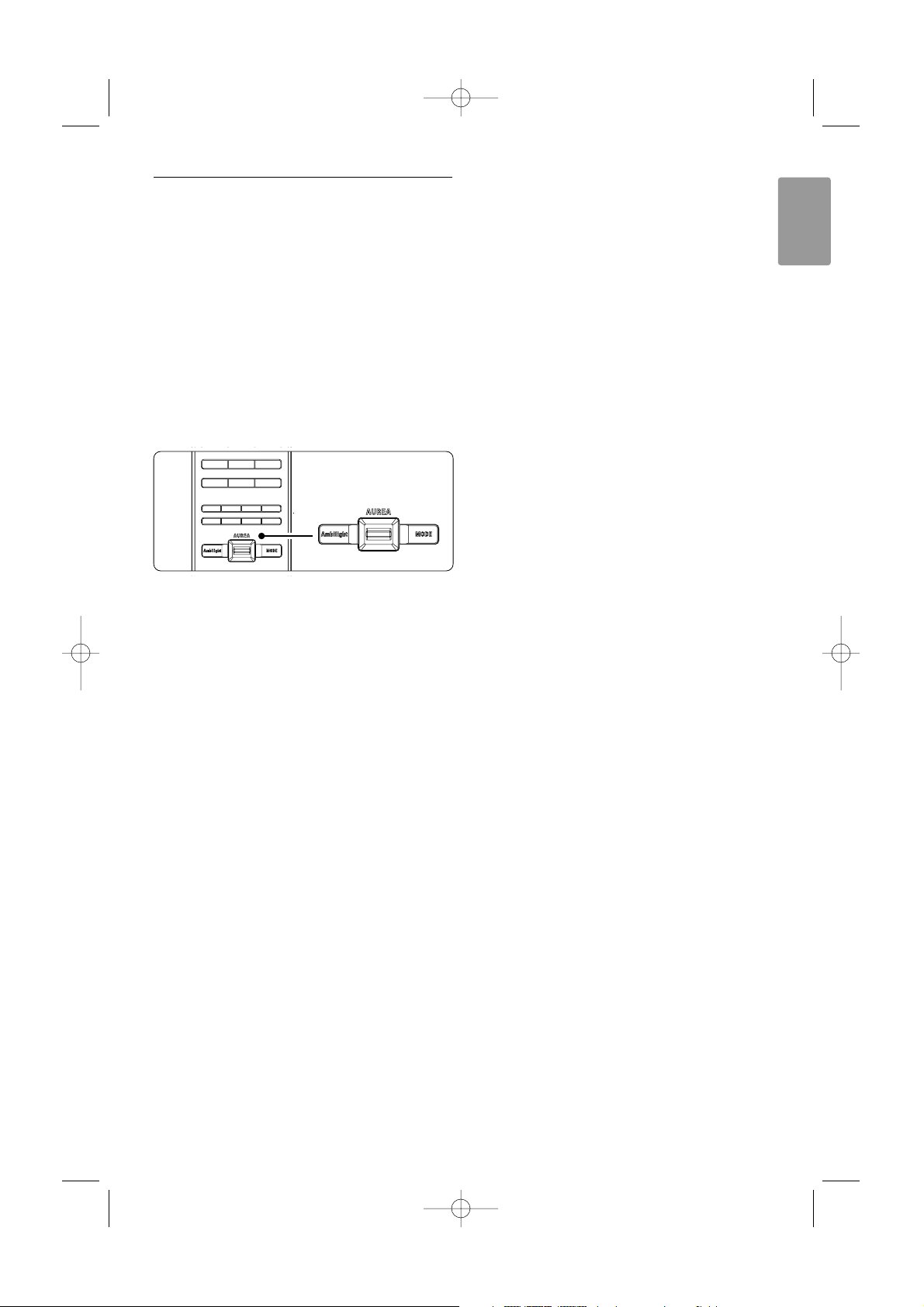
DANSK
Brug af tv 13
4.7 Skift Ambilight-funktion
Du kan vælge mellem tre Ambilight-tilstande og
ændre lysintensiteten:
• Afslappende
Indstiller Ambilight til at skifte blødt og jævnt med
billederne på skærmen.
• Moderat
Indstiller Ambilight mellem Afslappende og
Dynamisk.
• Dynamisk
Indstiller Ambilight til at skifte hurtigt og effektivt.
Sådan ændres Ambilight-funktionen:
‡ Tr yk på Ambilight for at slå det til eller fra.
® Tr yk på Mode flere gange for at gå igennem
Ambilight-funktionerne.
ÒTr yk på
OK.
Flere oplysninger om Ambilight fås i afsnit 5.4
Ambilight.
à Tip
For at få det optimale ud af Ambilight skal du slukke
eller dæmpe lyset i rummet.
Sådan ændres lysintensiteten i Ambilight:
‡ Ryk Aurea Ambilight-knappen op eller ned for
at ændre lysintensiteten.
Standby med Ambilight
Mens tv'et står i standby, kan man have Ambilight
tændt.
‡ Tr yk på Ambilight på fjernbetjeningen, når tv'et
står på standby.
® Tr yk gentagne gange på Mode for at vælge en
farve.
MHEG CANCEL
45
789
6
i
0
Ò ‡ †
π
j
b
q
®
R
2677.1 da 03-08-2007 15:35 Pagina 13
Page 14
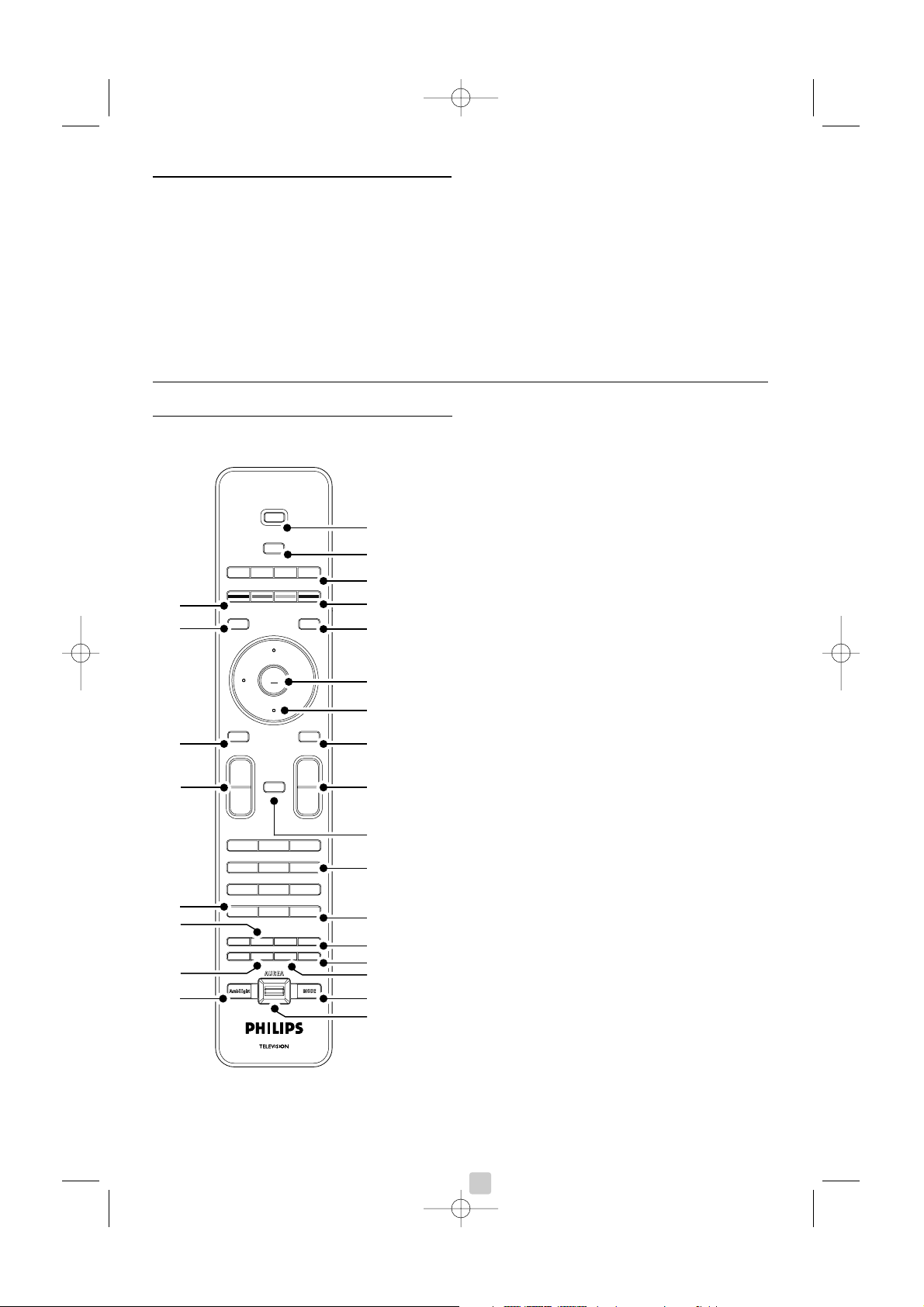
Flere funktioner på tv'et
5.1 Fjernbetjening
5.1.1 Oversigt over fjernbetjening
1 Standby B
Tænder for tv'et, eller sætter det på standby
igen.
2 Input v
Vælger en tilsluttet enhed, eller vender tilbage til
tv'et.
3 TV DVD STB HTS
Til betjening af tilsluttede enheder.
4 Farvetaster
• Nem måde at vælge sider på tekst-tv.
• Nem måde at vælge opgaver.
5 Guide a
Tænder og slukker den elektroniske
programoversigt.
6
OK/List
• Viser oversigten over kanaler.
• Aktiverer en indstilling.
7 Navigationstaster (op, ned, venstre, højre)
Til at navigere rundt i menuen.
8 Tekst-tv b
Tænder/slukker for tekst-tv.
9 +P- Kanal op eller ned
Skifter til den næste eller foregående kanal i
oversigten.
10 Lydløs ¬
Slår lyden til og fra.
11 Nummertaster
Til at vælge en tv-kanal.
12 Forrige kanal R
Skifter til den foregående kanal.
13 Taster til audio- og vidoudstyr Ò‡π†®
Til brug med tilsluttede enheder.
14 Widescreen-billedformat q
Vælger billedformat.
15 Dobbeltskærm b
Viser tekst-tv på højre side og billedet på
venstre side af skærmen.
16 Mode
Skifter mellem Ambilight-funktionerne.
17 Ambilight AUREA
Sådan ændres lysintensiteten i Ambilight.
14
5 Flere funktioner på
tv'et
Dette afsnit omhandler den mere avancerede brug
af tv'et:
• menuernes anvendelse
• justering af billede, lyd og Ambilight-indstillinger
• mere om tekst-tv
• oprettelse af lister med foretrukne kanaler
•fordelene ved den elektroniske programoversigt
• indstilling af låse og timere
• indstilling af undertekster og valg af sprog for
undertekster
• visning af fotos eller afspilning af yndlingsmusik fra
en USB-hukommelsesenhed.
OK
LIST
OPTION
B
v
DVD STB HTSTV
a
GUIDE
DEMO
MENU
¬
V P
--
++
b
BROWSE
MHEG CANCEL
123
45
789
6
i
0
Ò ‡ †
π
j
b
q
®
R
INPUT
22
21
18
23
25
24
6
1
2
5
4
3
8
7
9
11
13
14
12
10
16
19
15
17
20
2677.1 da 03-08-2007 15:35 Pagina 14
Page 15
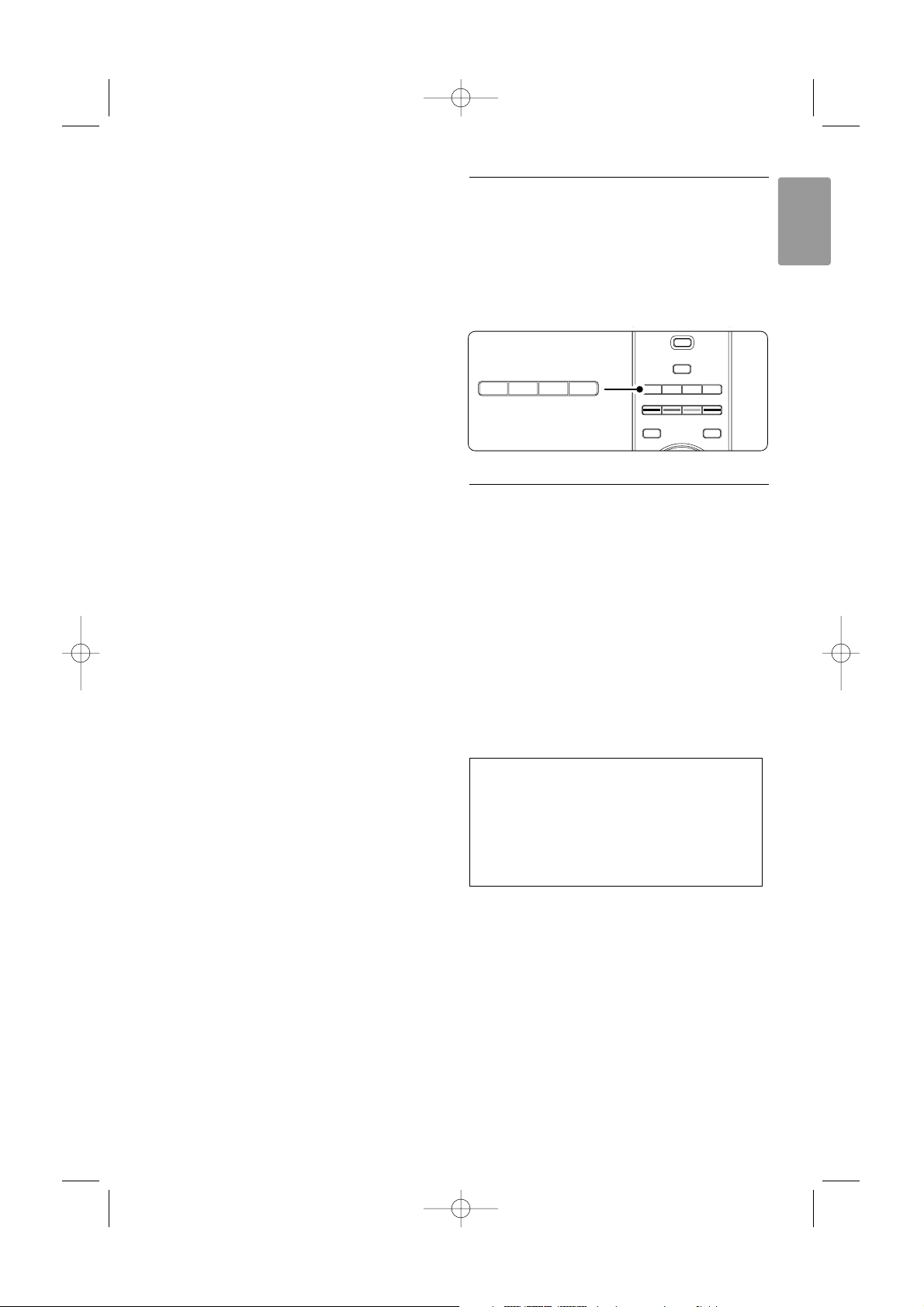
DANSK
Flere funktioner på tv'et
18 Ambilight
Slår Ambilight til eller fra.
19 Undertekster j
Aktiverer/deaktiverer undertekster.
20 ‡
MHEG cancel (kun i Storbritannien)
Til udelukkende at annullere digital tekst eller
interaktive tjenester.
21 Oplysninger på skærmen i
Viser kanal- eller programoplysninger, hvis de
findes.
22 Lydstyrke op/ned +V-
Regulerer lydstyrken.
23 Menu
Tænder/slukker for menuen.
24 Option
Tænder/slukker for menuen Hurtig adgang.
25 Demo
Tænder for Demo-menuen og henter en
demonstration af tv'ets funktioner.
Afsnit 10 Indeks indeholder en oversigt over
afsnittene for de enkelte taster på fjernbetjeningen.
5.1.2 Betjen andre lyd-/videoenheder
Denne TV-fjernbetjening kan betjene DVD-enheder,
Set-Top-bokse og Home Theater Systems fra Philips
og mange andre mærker. Hvis tasterne ikke
umiddelbart kan betjene den valgte enhed, er det
nødvendigt at gennemføre en opsætning for at
programmere fjernbetjeningen til mærket og typen
på din enhed.
5.1.3 Opsætning til betjening af en bestemt
enhed
Der er to måder at programmere fjernbetjeningen
til en enhed fra en bestemt producent.
Du kan indtaste en producentkode eller starte en
automatisk søgning.
Producentens opsætningskoder indeholder:
• til DVD:DVD, DVD-R, HDD DVD-R, Blu-ray
• til STB: Satellit-tunere, Set-Top-bokstunere/dekodere, kabeltunere/-dekodere
• til HTS: Home Theater Systems, lyd-/video
systemer
Opsætningskoderne for de mest brugte enheder fra
Philips er:
DVD 001 Fabriksindstillet Philips DVD
DVD-R 004 Philips DVD-optager
HDD-DVD 005 Philips DVD-optager harddisk
Blu-ray 006 Philips HD Blu-ray-afspiller
STB (39) 002 Fabriksindstillet Philips Set-Top-boks
STB (40) 007 (for nogle Philips Set-Top-bokse)
HTS 003 Fabriksindstillet Philips Home Theater System
Der er et større antal enheder fra Philips, der kan
programmeres.
Se lister over koder for øvrige producenter i
slutningen af denne vejledning.
rBemærk:
Fjernbetjeningen er muligvis ikke kompatibel med
alle typer DVD, Set-Top-bokse og Home Theater
Systems.
15
OPTION
B
v
DVD STB HTSTV
a
GUIDE
DEMO
INPUT
DVD STB HTSTV
2677.1 da 03-08-2007 15:35 Pagina 15
Page 16
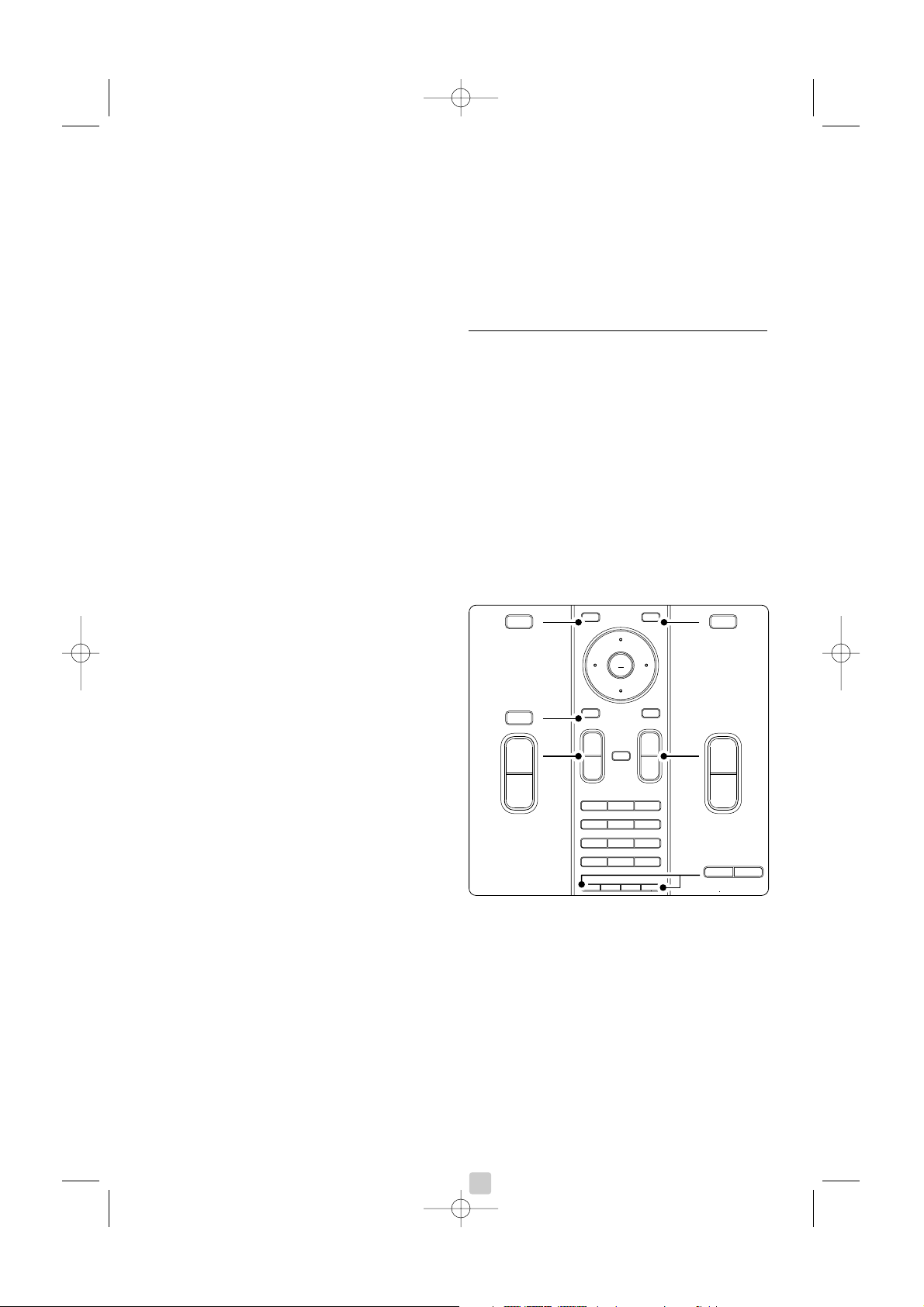
Indtast opsætningskoden direkte
‡ Tr yk på DVD-, STB- eller HTS-tasten i 4
sekunder for at vælge den enhedstilstand, du
ønsker.
Tasten for den valgte tilstand vil lyse konstant.
® Indtast den trecifrede kode for din enheds type
og mærke. De fleste mærker har mere end én
kode.
Hvis du har indtastet den korrekte kode, vil alle
tilstandstasterne blinke for at bekræfte valget.
Hvis du har indtastet en forkert kode, lyser alle
tilstandstasterne i 2 sekunder.
Gentag trin 2 med en anden kode..
ÒPeg fjernbetjeningen mod enheden, og tryk på
B for at teste, om koden er korrekt til din
enhed.
Hvis dette virker, skal du prøve, om alle
funktionerne kan betjenes. Hvis det ikke virker,
eller hvis alle funktioner ikke kan betjenes, skal
du gentage Trin 1 og 2 med en af de andre
opsætningskoder fra din producent.
Automatisk søgning i alle koder
Hvis det ikke lykkes dig at finde det korrekte mærke
eller kode, kan du forsøge en automatisk søgning i
alle koder. Den automatiske søgning kan tage flere
minutter.
Hvis du efter den automatiske søgning ikke har
fundet nogen kode, der virker, skyldes det
sandsynligvis, at fjernbetjeningen ikke kan betjene
din enhed. I det tilfælde skal du benytte enhedens
egen fjernbetjening.
‡ Tænd for den enhed, du ønsker, at TV-
fjernbetjeningen skal opsættes til at betjene.
®.Peg fjernbetjeningen mod enheden.
ÒDu kan vælge den enhedstilstand, du ønsker, ved
at trykke på DVD-, STB- eller HTS-tasten i 4
sekunder.
Tasten for den valgte tilstand vil lyse konstant.
† Tr yk på OK for at starte den automatiske
søgning. Hvert andet sekund, når en ny kode
sendes, blinker tasten B. Bliv ved med at pege
fjernbetjeningen mod enheden.
º Når enheden slukker, skal du trykke på OK for
at stoppe søgningen.
◊Tr yk på B for at tænde for din enhed.
‹Brug alle fjernbetjeningens taster for at
kontrollere, om alle funktioner kan betjenes.
Hvis alle funktioner ikke kan betjenes, skal du
trykke på OK igen for at fortsætte den
automatiske søgning efter en korrekt kode.
≈Hvis alle funktioner kan betjenes, skal du trykke
på den aktuelt valgte enhedstilstandstast for at
bekræfte og afslutte den automatiske søgning.
rBemærk:
Du kan sætte den automatiske søgning på pause
ved at trykke på OK.Tryk navigationstasten op eller
ned for at søge efter koderne en efter en, i retning
tilbage eller frem, for at finde den korrekte kode til
din enhed, eller tryk på OK igen for at fortsætte
den automatiske søgning.
5.1.4 Betjen DVD-, Set-Top-boks- og Home
Theater-enheder
‡ Tr yk på DVD-, STB- eller HTS-tasten for at
indstille fjernbetjeningen til at betjene den
ønskede enhed..
® Brug TV-fjernbetjeningen til at betjene enheden.
Hvis tasterne ikke umiddelbart kan betjene den
valgte enhed, er det nødvendigt at gennemføre
en opsætning for at programmere
fjernbetjeningen til mærket og typen på netop
din enhed. Se afsnit 5.1.3.
ÒTr yk på TV-tasten for at gå tilbage til normal
TV-tilstand. Når der ikke trykkes på nogen
taster i 30 sekunder, skifter fjernbetjeningen
tilbage til normal TV-tilstand.
Når et bestemt apparat er valgt på fjernbetjeningen,
har alle knapper den samme funktion med
undtagelse af de her nævnte knapper.
• DVD-afspiller, DVD-optager, DVD-HDD
Option-tast = DVD'ens systemmenu
Menu-tast = DVD'ens diskmenu
P+/- = DVD næste/forrige spor
• Philips DVD-optager (Opsætningskode 004)
Ò-tast = DVD forrige spor
†-tast = DVD næste spor
16 Flere funktioner på tv'et
2677.1 da 03-08-2007 15:35 Pagina 16
OPTION
DEMO
OPTION
GUIDE
a
OK
LIST
MENU
+
-
V
MENU
BROWSE
V P
123
45
789
i
Ò ‡ †
MHEG CANCEL
b
++
¬
--
6
R
0
π
a
+
-
P
Ò†
Page 17
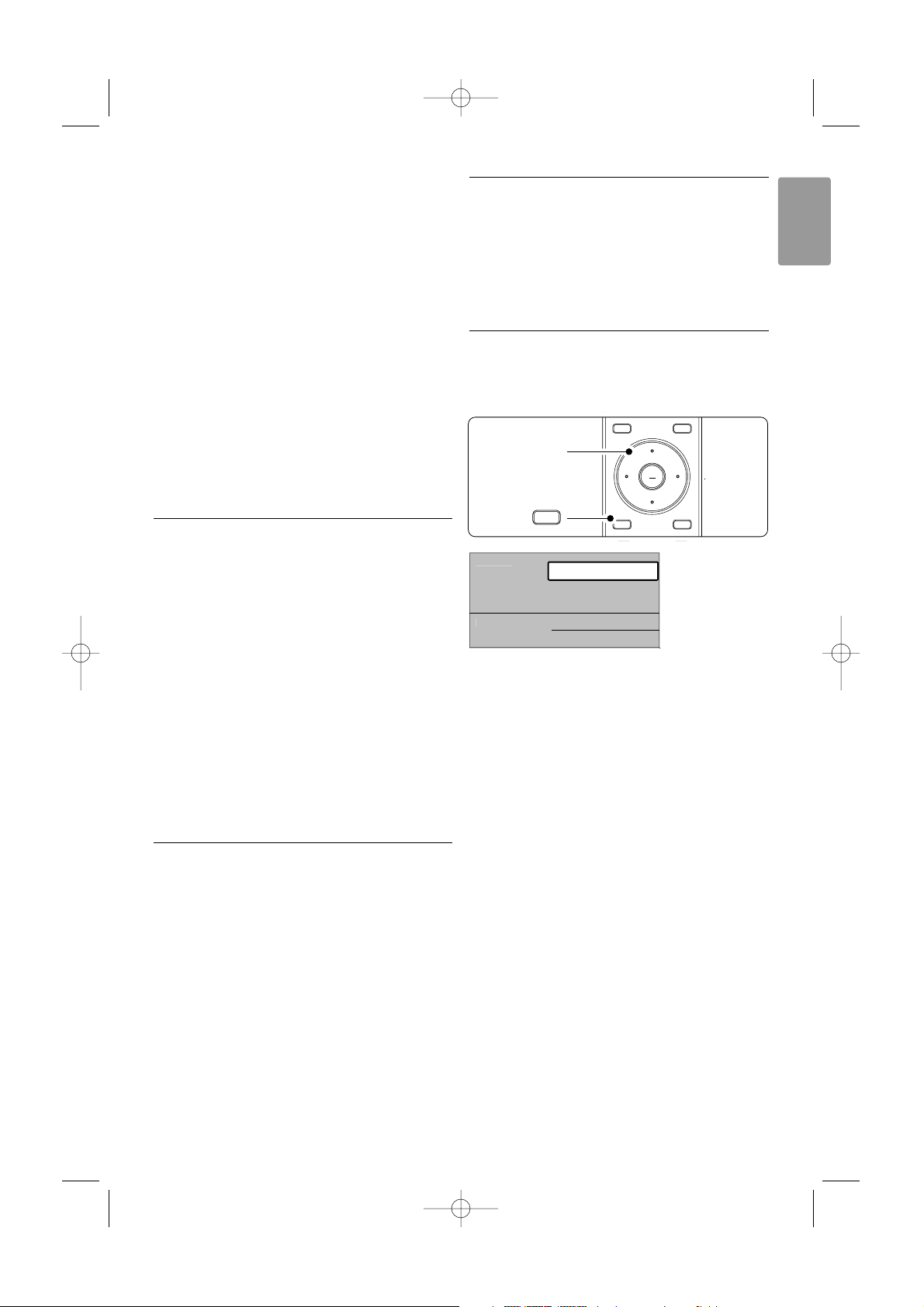
• Philips DVD-optager med harddisk
(opsætningskode 005)
Option-tast = DVD-R HDD diskmenu
Menu-tast =DVD-R HDD, HDD-browser
Ò-tast = DVD-R HDD forrige spor
†-tast = DVD-R HDD næste spor•
Philips Blu-ray Disc™-afspiller
(opsætningskode 006)
Option-tast = BD-startskærm
a-tast = BD-indholdsmenu
Menu-tast = BD-diskmenu
• Digital modtager eller satellitmodtager
Ingen ændring af funktioner.
• Home Theatre System
Option-tast = HTS-opsætning
Menu-tast = HTS-diskmenu
V-tast = HTS-lydstyrke
P+/- = HTS næste/forrige
5.1.5 Hold fjernbetjeningen i den valgte
tilstand permanent
Hvis du betjener en enhed ved at vælge DVD-,
STB- eller HTS-tasten, går fjernbetjeningen tilbage
til TV-tilstand, hvis du ikke bruger den i 30
sekunder..
Du kan også indstille fjernbetjeningen til at blive i
den valgte tilstand permanent.
‡ Tr yk på TV-tasten for at gå til TV-tilstand..
® Tr yk på OK og ¬ samtidigt i 4 sekunder.
Tasten B blinker i 1 sekund for at bekræfte.
Fra nu af vil fjernbetjeningen forblive i den
valgte enhedstilstand.
ÒTr yk på TV-, DVD-, STB- eller HTS-tasten for at
betjene den ønskede enhed.
Tasten B blinker et par gange for at bekræfte
valget.
5.1.6 Oversigt over koder til fjernbetjening
Se i slutningen af denne vejledning.
5.2 Oversigt over tv-menuer
Menuer på skærmen bruges til at installere tv'et,
justere indstillinger for billede, lyd og Ambilight samt
få adgang til funktioner. Dette afsnit giver en
oversigt over menuerne, samt hvordan man
navigerer i dem.
5.2.1 Menu
‡ Tr yk på Menu på fjernbetjeningen for at vise
hovedmenuen.
® Tr yk på Menu for at gå ud af menuen.
Der er følgende punkter i hovedmenuen:
• Tv-menu Vælg denne menu til installation, billed-
og lydindstillinger, Ambilight og indstilling af andre
funktioner.
• Kanalliste Viser en oversigt over kanaler. Her
kan du oprette lister med foretrukne kanaler.
•Programmets vejledning Findes, når der er
installeret digitale kanaler, og viser oplysninger om
de digitale programmer.
Afhængigt af den elektroniske programoversigt
kan du også få adgang til oversigten over
planlagte digitale tv-programmer og nemt vælge
og få vist et program. Se kapitel 5.7 Elektronisk
programoversigt.
• Multimedia Til at vise fotos og afspille musik fra
en USB-enhed. Se afsnit 5.10 Vis og afspil fotos,
MP3, ...
Flere funktioner på tv'et 17
DANSK
OK
LIST
OPTION
a
GUIDE
DEMO
MENU
b
BROWSE
®
MENU
BROWSE
yn
a
u
e
.
2677.1 da 03-08-2007 15:35 Pagina 17
Fjerns
Multimedi
Tv-men
Kanallist
Programmets vejledn
Page 18

5.2.2 Sådan bruges menuen
Dette eksempel viser, hvordan menuerne anvendes.
‡ Tr yk på Menu på fjernbetjeningen.
Hovedmenuen vises på skærmen.
® Tr yk på navigeringstast højre for at skifte til Tv-
menu.
ÒTr yk på navigeringstast højre for at skifte til
menuen Tv-indstillinger.
† Tr yk på navigeringstast ned for at vælge Billede.
º Tr yk på navigeringstast højre for at vælge en
billedindstilling.
◊Tr yk på navigeringstast ned for at vælge Lys.
‹Tr yk på navigeringstast højre for at gå til
indstillingen Lys.
≈Tr yk på navigeringstast op eller ned for at
justere indstillingen.
ÚTr yk på navigeringstast venstre for at gå tilbage
til billedindstillinger eller tryk på Menu for at gå
ud af menuen.
r Bemærk
Der vil være flere valg, når man har installeret
digitale kanaler, og udsendelserne starter.
18 Flere funktioner på tv'et
LIST
MENU
¬
V P
--
++
b
BROWSE
MENU
BROWSE
edeKo
ast
e
D
on
d
e
ast
ede
ast
e
D
on
d
e
yn
a
u
e
.
ede
ast
D
e
ce
yd
t
d
e
n
ede
.
u
yd
t
n
ede
2677.1 da 03-08-2007 15:35 Pagina 18
Fjerns
Multimedi
Tv-menu Tv-indstillinger
Tv-indstillinger
Muligheder
Installering
Opgrad... software
Tv-men
Kanallist
Programmets vejledn
Indstillingsassistent
Til standard igen
Billede
Lyd
Ambilight
Bill
Kontr
Lys
Farv
ntr
Skarphe
Farveton
Perfect Pixel H
HD Natural Moti
Bill
Kontr
Lys
Farv
Lys
Skarphe
Farveton
Perfect Pixel H
HD Natural Moti
Lys
Tv-indstillingerIndstillingsassist..
Til standard ige
Bill
L
Ambiligh
Tv-indstillingerBill
Til standard ige
Bill
L
Ambiligh
Start n
Kontr
Lys
Farv
Farvenuan
Skarphe
Farveton
Perfect Pixel H
Page 19

5.2.3 Menuen Hurtig adgang
Menuen Hurtig adgang giver direkte adgang til
nogle af de oftest benyttede valg.
Når der er installeret digitale kanaler, og
udsendelserne starter, vises de relevante digitale
muligheder i menuen.
‡ Tr yk på Option på fjernbetjeningen.
® Tr yk på navigeringstast op eller ned for at vælge
en indstilling.
ÒTr yk på
OK for at gå til den valgte menu.
† Tr yk på navigeringstast op, ned, venstre, højre
for at justere indstillingerne i menuen.
º Tr yk på Option for at gå ud af menuen.
• Audiosprog
Se afsnittet 5.3.5 Justering af lydindstillinger.
• Undertekstsprog
Se afsnittet 5.9.3 Vælg et sprog til digitale
undertekster.
• Undertekster
Se afsnit 5.9 Undertekster.
• Billedformat
Se afsnit 5.3.4 Widescreen-billedformat.
• Udligningsudstyr
Se afsnit 5.3.5 Justering af lydindstillinger.
• Klokken
Vis tiden
‡ Tr yk på
OK for at vise tiden fast.
® Tr yk på Option, og tryk på navigeringstast op
eller ned for at vælge Klokken igen.
ÒTr yk på
OK for at skjule tiden.
5.3 Billed- og lydindstillinger
Dette afsnit beskriver, hvordan du indstiller billede
og lyd i menuerne.
5.3.1 Indstillingsassistent
Brug Indstillingsassistent og få hjælp til
grundlæggende indstilling af billede, lyd og
Ambilight.
‡ Tr yk på Menu på fjernbetjeningen og vælg Tv-
menu > Tv-indstillinger > Indstillingsassistent,og
tryk på navigeringstast højre for at gå ind i
menuen.
® Tr yk på
OK.
ÒTr yk på den grønne tast på fjernbetjeningen for
at starte assistenten.
† Tr yk på navigeringstast venstre eller højre for at
vælge venstre eller højre side og vælge.
º Tr yk på den grønne tast for at gå til den næste
indstilling. Du kommer igennem flere
indstillinger. Når du er færdig, beder tv'et om at
man gemmer indstillingerne.
◊Tr yk på den grønne tast for at gemme alle
indstillingerne.
‹Tr yk på Menu for at gå ud af menuen.
5.3.2 Til standard igen
Indstiller tv'et til en af de fordefinerede indstillinger.
Hver indstilling er en kombination af billede, lyd og
Ambilight.
‡ Tr yk på Menu på fjernbetjeningen og vælg Tv-
menu > Tv-indstillinger > Til standard igen,og
tryk på navigeringstast højre for at gå ind i
listen.
® Tr yk på navigeringstast op eller ned for at vælge
en indstilling.
ÒTr yk på den grønne tast for at gemme valget.
† Tr yk på Menu for at gå ud af menuen.
Standardindstillinger: Hidtidig, Naturlig, Livagtig, Film
Flere funktioner på tv'et 19
DANSK
OPTION
v
DVD STB HTSTV
a
GUIDE
DEMO
INPUT
OPTION
g
t
g
g
yr
at
en
2677.1 da 03-08-2007 15:35 Pagina 19
Hurtig adgan
Audiospro
Undertekstspro
nderteks
Billedform
Udligningsudst
Klokk
Page 20

5.3.3 Billedindstillinger
Dette afsnit beskriver, hvordan du justerer alle
billedindstillingerne.
‡ Tr yk på Menu på fjernbetjeningen, og vælg Tv-
menu > Tv-indstillinger > Billede, og tryk på
navigeringstast højre for at gå ind i oversigten.
® Tr yk på navigeringstast op eller ned for at vælge
en indstilling.
•Kontrast
Ændrer niveauet i billedets lyse dele, samtidigt
med at de mørke dele forbliver uændrede.
•Lys
Ændrer lysstyrken i det samlede billede.
• Farve
Ændrer mætningsgraden.
• Farvenuance
Kompenserer variationerne i farven i et NTSCsignal.
• Skarphed
Ændrer skarpheden i de fine detaljer.
• Farvetone
Indstiller farverne til Normal,Varm (rødlig) eller
Kold (blålig).Vælg Sædvanlig for at lave din egen
indstilling på menuen Sædvanlig farvetone.
• Sædvanlig farvetone
Hvis der er valgt Sædvanlig i menuen Farvetone,
kan du lave din egen indstilling her.
Tr yk på den grønne tast for at vælge hver bjælke,
der skal have ændret værdi:
- R-WP røde hvidpunkt
- G-WP grønne hvidpunkt
- B-WP blå hvidpunkt
- R-BL røde sortniveau
- G-BL grønne sortniveau
• Perfect Pixel HD
Aktiverer eller deaktiverer Perfect Pixel HD, den
mest ideelle indstilling.
• HD Natural Motion
Nedsætter felt- og linjeflimmer og fremmer jævne
bevægelser specielt i film.
Indstilles til Minimum, Maksimum eller Fra.
• 100Hz Clear LCD
Aktiverer/deaktiverer 100Hz Clear LCD.
• Dynamisk kontrast
Fremhæver kontrasten i billedet, når det ændrer
sig på skærmen. Indstilles til Minimum, Middel,
Maksimum eller Fra. Middel anbefales.
• Støjreduktion
Filtrerer og nedsætter støjen i billedet. Indstilles til
Minimum, Middel, Maksimum eller Fra.
• MPEG artefakt-reduktion
Udjævner overgangene i digitale billeder.
Aktiverer/deaktiverer MPEG artefakt-reduktion.
• Farveforbedring
Gør farverne mere levende og forbedrer
opløsningen i detaljer i stærke farver. Indstilles til
Minimum, Middel, Maksimum eller Fra.
• Active control
Korrigerer alle indkommende signaler for at
skabe det bedst mulige billede.
Aktiverer/deaktiverer Active control.
• Billedformat
Se afsnit 5.3.4 Widescreen-billedformat.
20 Flere funktioner på tv'et
ede
ast
D
e
ce
yd
t
t
n
.
g
ol
at
d
e
.
n
ede
2677.1 da 03-08-2007 15:35 Pagina 20
Tv-indstillingerBill
Indstillingsassist..
Til standard ige
Bill
L
Ambiligh
Kontr
Lys
Farv
Farvenuan
Skarphe
Farveton
Perfect Pixel H
Dynamisk kontras
Streduktio
MPEG artefakt-red
Farveforbedrin
Active contr
Billedform
Page 21

5.3.4 Widescreen-billedformat
Undgå sorte bjælker i billedets sider eller top og
bund. Skift billedformat til et, der udfylder skærmen.
‡ Tr yk på q for at tænde for menuen
Billedformat.
® Tr yk på navigeringstast op eller ned for at vælge
et billedformat.
ÒTr yk på navigeringstast op for at skubbe billedet
opad og gøre delvist skjulte undertekster
synlige.
à Tip
Indstillingen Auto-format anbefales for at give
minimal forvrængelse.
Auto-format (ikke til PC)
Forstørrer automatisk
billedet for at udfylde
skærmen. Underteksterne
forbliver synlige.
Super-zoom (ikke til HD)
Fjerner de sorte bjælker i
siden på 4:3-udsendelser.
Der er en minimal
forvrængelse.
4:3 (ikke til HD)
Viser det klassiske 4:3format
Filmformat 14:9
(ikke til HD)
Skalerer det klassiske 4:3format til 14:9
Filmformat 16:9
(ikke til HD)
Skalerer det klassiske 4:3format til 16:9
Widescreen
Strækker 4:3-formatet til
16:9.
Ikke skalérbart
(kun til HD og PC).
Maksimal skarphed. Der kan
forekomme forvrængning
ved kanterne. Der kan
forekomme sorte streger
med billeder fra din PC.
rBemærk
Husk at navngive tilslutningerne i menuen Tilslutning.
Se afsnit 7.4.3 Navngivning af enheder.
Flere funktioner på tv'et 21
DANSK
MHEG CANCEL
45
789
6
i
0
Ò ‡ †
π
j
b
q
®
R
q
2677.1 da 03-08-2007 15:35 Pagina 21
Page 22

5.3.5 Lydindstillinger
Dette afsnit beskriver, hvordan man indstiller alle
lydindstillinger.
‡ Tr yk på Menu på fjernbetjeningen, og vælg Tv-
menu > Tv-indstillinger > Lyd, og Tr yk på
navigeringstast højre for at gå ind i oversigten.
® Tr yk på navigeringstast op eller ned for at vælge
en indstilling.
• Udligningsudstyr
Ændrer lydens bas og diskant.Vælg hver bjælke
for at ændre indstillingen. Se også afsnit 5.2.3
Menuen Hurtig adgang.
•Lydstyrke
Ændrer lydstyrken.
Når man stiller på lydstyrken med V, vises en
lydstyrkelinje. Hvis du ikke ønsker at se den, skal
du gå til Tv-menu > Installering > Foretrukne og
trykke på π for at gå ind i oversigten og vælge
Lydstyrkebjælke fra.
‡ Tr yk på navigeringstast op eller ned for at vælge
Lydstyrkebjælke.
® Tr yk på navigeringstast højre for at gå ind i
menuen.
ÒVælg Til for at aktivere den midlertidige
lydstyrkebjælke, når du justerer lyden.
• Balance
Indstiller balancen mellem højre og venstre
højttaler, så det passer til lyttepositionen.
• Audiosprog
Der kan være en oversigt over audiosprog til det
aktuelle program, når der er installeret digitale
kanaler.
Se også afsnit 5.2.3 Menuen Hurtig adgang.
Audiosproget kan ændres permanent, se afsnit 6
Installation af kanaler.
• Dual I/II
Du kan vælge mellem to sprog, når de udsendes.
• Mono/stereo
Hvis der udsendes i stereo, kan du vælge mellem
Mono og Stereo pr. kanal.
• Surround-funktion
Giver en bedre rumvirkning, hvis den udsendes
eller findes på en tilsluttet enhed.
• Hovedtelefonlydstyrke
Ændrer lydstyrken i hovedtelefonen.Tv'ets
højttalere kan gøres tavse med ¬ på
fjernbetjeningen.
• Automatisk volumenjustering
Reducerer de pludselige udsving i lydstyrken, som
f.eks. i starten af en reklame, eller når man skifter
fra en kanal til en anden. Aktiver eller deaktiver.
• Delta-lydstyrke
Udjævner lydforskellen mellem kanaler eller
tilsluttede enheder.
‡ Skift til den kanal eller enhed, hvor lydforskellen
skal udjævnes.
® Vælg Delta-lydstyrke i menuen Lyd, og skift
lydniveau.
• Auto-surround
Skifter automatisk tv'et til den bedste surroundtilstand, der udsendes. Aktiver eller deaktiver.
22 Flere funktioner på tv'et
yd
yr
g
e
ce
I
o
n
e
d
yd
t
.
n
ede
2677.1 da 03-08-2007 15:35 Pagina 22
Tv-indstillingerL
Indstillingsassist..
Til standard ige
Bill
L
Ambiligh
Udligningsudst
Lydstyrk
Balan
Audiospro
Dual I/I
Mono/Stere
Surround-funktio
Delta-lydstyrk
Auto-surroun
Page 23

5.4 Ambilight
Dette afsnit beskriver, hvordan du indstiller
Ambilight.
‡ Tr yk på Menu på fjernbetjeningen, og vælg Tv-
menu > Tv-indstillinger > Ambilight, og Tryk på
navigeringstast højre for at gå ind i oversigten.
® Tr yk på navigeringstast op eller ned for at vælge
en indstilling.
• Ambilight
Aktiverer/deaktiverer Ambilight.
• Lys
Skifter den udsendte lysstyrke fra Ambilight.
• Funktion
Vælg mellem Ambilights 3 funktioner:
Afslappende, Moderat, Dynamisk. Se afsnit 4.7
Skift Ambilight-funktion.
• Adskillelse
Nivån för skillnader i färg ställs in mellan TV:ns
vänstra, högra, övre och nedre del. Adskillelse fra
viser et dynamisk Ambilight i en enkelt farve.
• Farveforstærkning
Udvide lysets farve for at nå en større dynamisk
effekt.
ç Advarsel
For at undgå dårlig forbindelse for den infrarøde
fjernbetjening skal enhederne stå ude af syne for
Ambilight.
5.5 Tekst-tv
Tv'et har en hukommelse til 1200 udsendte teksttv-sider og undersider, så ventetiden nedsættes.
Afsnit 4.6 Vælg en tekst-tv-side viser, hvordan man
vælger en tekst-tv-side.
5.5.1 Vælg undersider
En tekst-tv-side kan indeholde flere undersider.
Siderne vises på en bjælke ved siden af
hovednummeret.
‡ Tr yk på b.
® Vælg en tekst-tv-side.
ÒTr yk på navigeringstast venstre eller højre for at
vælge en underside.
5.5.2 Vælg oversigtsside på tekst-tv
Det er ikke alle tv-kanaler, der udsender
oversigtssider til deres tekst-tv. Du kan let springe
fra et emne til et andet vha. sidenumrene.
‡ Tr yk på b.
® Tr yk på i.
Oversigtssiden vises.
ÒBrug navigeringstast venstre, højre eller op, ned
til at vælge et emne.
† Tr yk på
OK for at se siden.
5.5.3 Tekst-tv på dobbeltskærm
Se tv-udsendelsen og tekst-tv ved siden af
hinanden.
‡ Tr yk på b for at få tekst-tv på dobbeltskærm.
® Tr yk på b igen for at se normalt tekst-tv.
ÒTr yk på b for at slå tekst-tv fra.
Flere funktioner på tv'et 23
DANSK
MHEG CANCEL
45
789
6
i
0
Ò ‡ †
π
j
b
q
®
R
i
t
t
on
yd
se
g
t
.
n
ede
2677.1 da 03-08-2007 15:35 Pagina 23
Tv-indstillingerAmbiligh
Indstillingsassist..
Til standard ige
Bill
L
Ambiligh
Ambiligh
Lys
Funkti
Adskillel
Farveforstrknin
Page 24

5.5.4 Søg i tekst-tv
Spring hurtigt til et emne, der er knyttet til en
række sidenumre, eller søg efter bestemte ord på
tekst-tv-siderne.
‡ Tr yk på b.
® Tr yk på
OK for at fremhæve det første ord
eller nummer.
ÒTr yk på navigeringstast venstre, højre eller op,
ned for at springe til det næste ord eller
nummer på siden.
† Tr yk på
OK for at søge efter en side, der
indeholder det fremhævede ord eller nummer.
º Tr yk på navigeringstast op, indtil der ikke er
fremhævet noget ord eller nummer, for at
afslutte søgningen.
5.5.5 Forstør tekst-tv-sider
Du kan forstørre tekst-tv-siden, så det bliver mere
behageligt at læse.
‡ Tr yk på b, og vælg en tekst-tv-side.
® Tr yk på Option på fjernbetjeningen for at
forstørre den øverste del af siden.
ÒTr yk på Option igen for at se den nederste del
af siden forstørret.
† Tr yk på navigeringstast op eller ned for at rulle
igennem den forstørrede side.
º Tr yk på Option igen for at vende tilbage til den
normale sidestørrelse.
5.5.6 Tekst-tv-menu
Med valgene i tekst-tv-menuen kan du se skjult
tekst, lade undersider skifte automatisk og skifte
tegnsæt.
• Afsløre
Skjul eller vis oplysninger på en side, som f.eks.
løsninger på gåder eller spørgsmål.
• Bladre i undersider
Hvis der er undersider til den valgte side, kan du
sætte dem til at skifte automatisk.
• Sprog
Nogle sprog benytter andre tegnsæt. Skift
tegnsæt for at vise teksten korrekt.
‡ Tr yk på b.
® Tr yk på Menu.
ÒTr yk på navigeringstast op eller ned for at
vælge.
† Tr yk på
OK for at ændre en indstilling.
º Tr yk på Menu for at gå ud af tekst-tv-menuen.
◊Tr yk på b for at slukke for tekst-tv.
5.5.7 Digitale teksttjenester (kun
Storbritannien)
Nogle digitale tv-kanaler udsender speciel digital
tekst eller interaktive tjenester (f.eks. BBC1) i deres
digitale udsendelser. Disse tjenester fungerer som
normalt tekst-tv, hvor man kan vælge og navigere
med tal-, farve- og navigationstasterne.
‡ Tr yk på b.
® Tr yk på navigeringstast venstre, højre eller op,
ned for at vælge eller fremhæve.
ÒTr yk på en af farvetasterne for at vælge.
† Tr yk på
OK for at bekræfte eller aktivere.
º Tr yk på MHEG cancel for at annullere digital
tekst eller interaktive tjenester.
ç Advarsel
Digitale teksttjenester er blokerede, når der
udsendes undertekster og der er valgt Undertekst
til i menuen Muligheder. Se afsnit 5.9 Undertekster.
5.5.8 Tekst-tv 2.5
Når tv-kanalerne udsender denne tekst-tv-version,
får du flere farver og bedre grafik.
Tekst-tv 2.5 er aktiveret som fabriksstandard.
‡ Tr yk på Menu på fjernbetjeningen og vælg Tv-
menu > Installering > Foretrukne > Tekst-tv
2.5, og tryk på navigeringstast højre for at gå ind
i oversigten.
® Aktiver eller deaktiver.
24 Flere funktioner på tv'et
B
2677.1 da 03-08-2007 15:35 Pagina 24
Tekst-tv-menu
Fra
Fra
Gr. II
Afsløre
Bladre i undersider
Sprog
INPUT
v
DVD STB HTSTV
OPTION
DEMO
OPTION
GUIDE
a
Page 25

5.6 Oprettelse af lister med
foretrukne kanaler
Se listen Alle kanaler eller opret din egen liste med
foretrukne tv-kanaler og radiostationer. For
eksempel kan hvert medlem af familien oprette sin
egen liste med foretrukne.
5.6.1 Vælg en liste med foretrukne
Sådan vælger du en af listerne med foretrukne
kanaler.
‡ Tr yk på
OK.
Første gang, efter du har afsluttet installationen,
vises oversigten Alle kanaler. I andre situationer
fremkommer den senest valgte liste med
foretrukne.
® Tr yk på den røde tast for at vise alle listerne
med foretrukne.
ÒTr yk på navigeringstast op eller ned for at vælge
en liste.
† Tr yk på
OK.
Den valgte liste med foretrukne vises.
º Tr yk på
OK igen for at afslutte.
5.6.2 Oprettelse af en liste med foretrukne
Du kan oprette eller ændre din egen liste med
foretrukne.
‡ Tr yk på
OK.
Den senest valgte liste vises.
® Tr yk på den røde tast for at vise alle listerne
med foretrukne.
ÒTr yk på navigeringstast op eller ned for at vælge
en liste.
† Tr yk på
OK.
º Tr yk på den grønne tast for at gå i Redigering-
stilstand. Den valgte liste viser en fuld oversigt
over kanaler.
◊Tr yk på navigeringstast op eller ned for at
fremhæve en kanal.
‹Tr yk på
OK for at markere (eller fjerne
markeringen af) den fremhævede kanal.
Denne kanal tilføjes (eller slettes fra) den valgte
liste.
≈Tr yk på den grønne tast igen for at gå ud af
Redigeringstilstand.
Den ændrede kanalliste vises igen.
5.6.3 Vælg en kanal fra en liste med
foretrukne
‡ Tr yk på
OK.
Den senest åbnede kanalliste vises.
® Brug navigeringstast op eller ned for at
fremhæve en kanal.
ÒTr yk på
OK.
Tv'et skifter til denne kanal.
à Tip
•Brug
-P+ til at gå igennem tv-kanalerne i den
valgte liste med foretrukne.
• Du kan stadig bruge nummertasterne til at vælge
kanaler, der ikke er markeret som favoritter.
Flere funktioner på tv'et 25
DANSK
er
3
2
1
1
1
e
¬
V P
--
++
b
BROWSE
123
45
789
6
i
0
Ò ‡ †
π
R
90
-
P
-
+
2677.1 da 03-08-2007 15:35 Pagina 25
Alle kanal
EXT
1 Analoge kanaler
2 Digitale kanaler
3 Digitale kanaler
4 Radiokanaler
lg list
Page 26

5.7 Elektronisk
programoversigt - EPG -
Den elektroniske programoversigt viser en oversigt
på skærmen over de planlagte digitale tvprogrammer. Man kan navigere, vælge og se
programmerne efter tid, titel eller genre. Der er to
typer EPG: "Nu og næste" samt "7 eller 8 dage".
Når der er installeret digitale kanaler, og de
udsendes, kan man se EPG. "Nu og næste" er altid
tilgængelig, men "7 eller 8 dage" findes kun i visse
lande.
På EPG-menuen kan du...
• se en oversigt over de programmer, der udsendes
i øjeblikket
• se det næste program
•gruppere programmer efter genre
• indstille påmindelser ved programstart
• definere foretrukne EPG-kanaler
• osv.
5.7.1 Aktiver Elektronisk programoversigt
‡ Tr yk på a.
Følgende type EPG vises
"Nu og næste"
Viser detaljerede oplysninger om det aktuelle
program.
Eller
"7 eller 8 dage"
Det kan tage lidt tid at modtage alle EPG-data.
Oversigten over tv-programmer vises
® Brug de farvede taster til at aktivere valgene
nederst på skærmen.
•Næste: viser oplysninger om det næste program.
•Husk: markerer eller fjerner påmindelse om et
program.
•Se: at se eller lytte til det aktuelle program.
•Gå til...: går til næste eller foregående dag.
•Info: viser oplysninger om det valgte program
(hvis det findes).
ÒTr yk på a for at gå ud af EPG.
5.7.2 Mere om "7 eller 8 dage"-EPG
Søg efter genre, planlagte påmindelser osv. styres i
EPG-menuen.
‡ Tr yk på a på fjernbetjeningen.
® Tr yk på Menu.
EPG-menuen vises.
ÒTr yk på navigeringstast op eller ned for at vælge
fra menuen.
† Tr yk på navigeringstast højre for at gå ind i
menuen.
º Tr yk på navigeringstast op eller ned for at
vælge.
◊Tr yk på
OK for at aktivere eller på den grønne
tast for at se.
‹Tr yk på a for at gå ud af EPG.
rBemærk
Det er kun de kanaler, der er markeret som
Foretrukne EPG-kanaler, der vises i EPG-menuen.
26 Flere funktioner på tv'et
OUR
OUR
g
OUR
addio
usk
e
o
.
?
y
d
h
e
a
?
e
p
ut
.
e
OPTION
v
DVD STB HTSTV
a
GUIDE
DEMO
INPUT
a
GUIDE
2677.1 da 03-08-2007 15:35 Pagina 26
Programmets vejledn. Tir, 12 Sep
BBC ONE
BBC TWO
five
BBC THREE
BBC F
Omkring
07:50 Commonwealth
09:50 Tweenies
09:00 The Wright Stuff
05:32 This is BBC THREE
:32 This is BBC F
:20 Moonlightin
H
13:50 Anastasia 0010 - EEN
09:55
S
til ..
Næste
12:30 Commonwealth
10:15 Something Special
10:30 Trisha Goddard
12:00 This is BBC THREE
12:00 This is BBC F
10:15 D
Inf
26 BBC1 Tir, 12 Sep 09:17
Titel : Commonwealth Games
Info: 7:50 - 12:30 : 280 min.
..........
Afsl
Tryk p - P + for at skifte kanal
t
Programm. vejledn.Hvad er det
Hvad er det
e efter genr
Fastlagt
Modtage EPG-dat
12:30 South Toda
11:50 Working Lunc
11:55 Melrose Plac
13:00 In aller Freun
Page 27

5.8 Timere og låse
Dette afsnit beskriver, hvordan du tænder og
slukker for tv'et på bestemte tidspunkter, samt låser
eller låser det op.
5.8.1 Skift automatisk til standby
Indslumringstimer skifter tv'et til standby efter
nogen tid.
‡ Tr yk på Menu på fjernbetjeningen og vælg Tv-
menu > Muligheder > Indslumringstimer,og
tryk på navigeringstast højre for at gå til
timerbjælken.
® Tr yk på navigeringstast op eller ned for at
angive tiden op til 180 minutter i trin af 5
minutter. Hvis den indstilles til 0 minutter,
deaktiveres timeren.
Du kan altid slukke for tv'et før eller nulstille tiden,
mens der tælles ned.
5.8.2 Tænd automatisk for tv'et
Timer til tænder tv'et automatisk på en bestemt
kanal på et bestemt tidspunkt fra standby.
‡ Tr yk på Menu på fjernbetjeningen, og vælg Tv-
menu > Muligheder > Timer Til, og Tr yk på
navigeringstast højre for at gå ind i menuen
Timer til.
® Brug navigeringstast venstre, højre eller op, ned
til at vælge, og gå ind i menupunkterne et for
et, og vælg en kanal, ugedag eller daglig og
starttidspunkt.
† Tr yk på
OK for at bekræfte.
º Tr yk på Menu for at gå ud af menuen.
à Tip
Timer til deaktiveres ved at vælge Fra på menuen
Timer til.
5.8.3 Lås tv-kanaler og programmer
Lås tv-kanaler og/eller programmer fra tilsluttede
enheder for at afholde børn fra at se dem. Lås og
lås op med en firecifret kode.
Angiv eller skift koden
‡ Tr yk på Menu på fjernbetjeningen og vælg Tv-
menu > Muligheder > Indstil eller Ændre kode,
og Tryk på navigeringstast højre for at angive
koden.
® Indtast koden med nummertasterne.
Menuen Muligheder vises igen, sammen med en
meddelelse, der bekræfter, at koden er blevet
oprettet eller ændret.
Hvis du glemmer sikkerhedskoden:
‡ Vælg Ændre kode.
® Tr yk på navigeringstast højre.
ÒIndtast tilsidesættelseskoden 8-8-8-8.
† Indtast en ny personlig kode.
◊Bekræft den nye kode, du har indtastet.
Den forrige kode bliver slettet, og den nye
bliver gemt.
5.8.4 Aktiver eller deaktiver børnesikring
Når koden er angivet, kan man låse alle kanaler og
enheder, låse en bestemt kanal eller enhed, angive
et tidspunkt, hvorefter alle kanaler og enheder er
låst eller angive barnets alder i forbindelse med
forældrevurdering, hvis der er installeret digitale
kanaler, og de sender.
‡ Tr yk på Menu på fjernbetjeningen og vælg Tv-
menu > Muligheder > Børnesikring, og tryk på
navigeringstast højre for at indtaste koden.
® Indtast koden med nummertasterne.
ÒVælg en af indstillingerne.
† Tr yk på navigeringstast højre.
Lås eller lås alle kanaler og tilsluttede enheder op
‡ Vælg Lås eller Lås op.
® Tr yk på
OK.
Lås et bestemt program eller alle kanaler efter et
bestemt tidspunkt
‡ Vælg Personlig lås.
® Tr yk på navigeringstast højre for at gå til
menuen Personlig lås.
ÒTr yk på navigeringstast højre igen for at gå til
menuen Lås efter.
† Vælg Til for at aktivere Timerlås.
º Tr yk på navigeringstast venstre.
◊Vælg Tid.
‹Tr yk på navigeringstast højre.
≈Indtast tiden med navigeringstast op eller ned
og højre.
ÚTr yk på
OK.
Flere funktioner på tv'et 27
DANSK
g
l
l
g
l
p
2677.1 da 03-08-2007 15:35 Pagina 27
rnesikrin
Personlig
s o
Personlig
Kanal
Forldrevurderin
Page 28

Lås en eller flere kanaler og tilsluttede enheder
‡ Vælg Personlig lås.
® Tr yk på navigeringstast højre for at gå ind i
menuen.
ÒTr yk på navigeringstast op eller ned for at vælge
Kanallås.
† Tr yk på navigeringstast højre.
º Tr yk på navigeringstast op eller ned for at vælge
de kanaler, der skal låses i eller op.
◊Tr yk hver gang på
OK for at låse kanalen i eller
op.
Indstil aldersgrænse for et digitalt program
Visse digitale tv-stationer sætter aldersgrænser på
programmerne (afhængigt af land). Hvis
aldersgrænsen er højere end dit barns alder, låses
programmet.
‡ Vælg Personlig lås.
® Tr yk på navigeringstast højre for at gå ind i
menuen.
ÒTr yk på navigeringstast op eller ned for at vælge
Forældrevurdering.
† Tr yk på navigeringstast højre.
º Tr yk på navigeringstast op eller ned for at vælge
alder.
◊Tr yk på Menu for at gå ud af menuen
Børnesikring.
5.9 Undertekster
For hver tv-kanal kan man vælge undertekster fra
tekst-tv eller DVB-T-kanaler (digitale).
Hvis der er installeret digitale kanaler, som sender,
kan man vælge det foretrukne sprog til
undertekster.
5.9.1 Undertekster på analoge tv-kanaler
‡ Vælg en analog tv-kanal.
® Tr yk på b for at tænde for tekst-tv.
ÒIndtast det trecifrede nummer på undersiden.
† Tr yk på b for at slukke for tekst-tv.
rBemærk
På analoge kanaler skal tekst-tv-undertekstsiden for
hver kanal gemmes hver for sig.
5.9.2 Aktiver eller deaktiver undertekster
‡ Tr yk på Menu på fjernbetjeningen, og vælg Tv-
menu > Muligheder > Undertekst, og tryk på
navigeringstast højre for at gå ind i oversigten.
® Tr yk på navigeringstast op eller ned for at vælge
Til for altid at vise underteksterne eller Til ved
tavs lyd for kun at vise underteksterne, når
lyden er slået fra med tasten ¬ på
fjernbetjeningen.
ÒTr yk på navigeringstast venstre for at vende
tilbage til menuen Muligheder.
à Tip
Vælg menuen Undertekst direkte med Option på
fjernbetjeningen. Se afsnit 5.2.3 Menuen Hurtig
adgang.
5.9.3 Vælg et sprog til digitale
undertekster
Hvis en digital kanal udsender undertekster, kan du
vælge det foretrukne sprog fra en liste. Det
foretrukne sprog til undertekster, der er angivet i
menuen Installering, tilsidesættes midlertidigt.
‡ Tr yk på Menu på fjernbetjeningen, og vælg Tv-
menu > Muligheder > Undertekst sprog,og
tryk på navigeringstast højre for at gå ind i
oversigten over sprog.
® Tr yk på navigeringstast op eller ned for at vælge
sprog til underteksterne.
ÒTr yk på
OK.
à Tip
Vælg menuen Undertekstsprog direkte med Option
på fjernbetjeningen. Se afsnit 5.2.3 Menuen Hurtig
adgang.
28 Flere funktioner på tv'et
u
r
t
g
r
ode
l
ace
o
r
g
r
2677.1 da 03-08-2007 15:35 Pagina 28
Tv-men
Tv-indstillinge
Mulighede
Installerin
Mulighede
nderteks
Undertekstspro
Indslumringstime
ndre k
Timer Ti
lles interf
Dem
Page 29

5.10 Vis og afspil: fotos, MP3, ...
Se billeder, eller lyt til musik fra en USB-enhed
(følger ikke med tv'et). Se billederne som diasshow,
eller lyt til musik på en selvkomponeret
afspilningsliste.
rBemærk
Philips kan ikke holdes ansvarlig for, om USBenheden understøttes, og Philips påtager sig heller
ikke noget ansvar for beskadigede eller tabte data.
5.10.1 Isæt en USB-enhed
Sæt en enhed i på siden af tv'et, mens det er tændt.
Hovedmenuen vises automatisk, og navnet på USBenheden fremhæves ved siden af Multimedia.
5.10.2 Fjern USB-enheden
ç Advarsel
For at undgå at beskadige USB-enheden skal du
altid gå ud af menuen på skærmen og vente fem
sekunder, før USB-enheden tages ud.
‡ Tr yk på Menu for at gå ud af menuen.
® Fjern USB-enheden.
5.10.3 Se billeder
Menuen Multimedia viser filerne på USB-enheden.
‡ Tr yk på π for at gå ind i menuen Multimedia.
Billede er fremhævet.
® Tr yk på navigeringstast højre for at gå til
mappen Billede.
ÒTr yk på navigeringstast op eller ned for at vælge
et billede eller et billedalbum på USB-enheden.
† Tr yk på
OK for at se billedet eller starte et
diasshow med billederne i albummet.
º Tr yk på
OK for at sætte diasshowet på pause.
Tr yk igen for at starte.
º Tr yk på en af fjernbetjeningens farvetaster for at
udføre den tilsvarende funktion nederst på
skærmen.Tryk på den blå tast for at stoppe
diasshowet og se flere funktioner.
Hvis funktionsbjælken nederst er forsvundet,
skal du trykke på en farvetast, så den vises igen.
◊Tr yk på navigeringstast venstre og vælg et andet
billede eller album.
Indstillinger for diasshow
• Detaljer/flere detaljer
Viser billednavn, dato, størrelse og næste billede i
diasshowet.
• Overgange
Viser en liste med mulige overgange mellem
billederne. Tryk på navigeringstast op eller ned for
at vælge, og tryk på ok for at aktivere.
• Billedfrekvens
Angiver forsinkelse mellem billedovergange: Kort,
Middel eller Lang.
• Roter
Drejer et billede.
• Zoom En oversigt over mulige former for zoom.
• Start/Vis Stopper og starter diasshowet igen.
Flere funktioner på tv'et 29
DANSK
B
ede
1
6
jpg
jpg
jpg
k
ede
yn
a
u
e
.
jpg
jpg
ede
1
jpg
jpg
jpg
jpg
5
jpg
1
1
1
jpg
jpg
jpg
jpg
jpg
jpg
2677.1 da 03-08-2007 15:35 Pagina 29
Fjerns
Multimedi
US
Bill
Musi
Tv-men
Kanallist
Programmets vejledn
Bill
Afrika_200
Paris_200
My_car.
Jean.
Mary.
Bill
Afrika_200
Paris_200
My_car.
Jean.
Mary.
Afrika_200
Kenya.
Congo.
Victoria.
Dakar.
Cairo.
Afrika_200
Kenya.
Congo.
Victoria.
Cairo.
Afrika_200
Kenya.
Page 30

5.10.4 Thumbnails
Se en oversigt over billederne i et valgt album.
‡ Vælg et billedalbum.
® Tr yk på navigeringstast højre for at gå ind i
oversigten over billeder.
ÒTr yk på den grønne tast.
† Tr yk på navigeringstast op eller ned, venstre
eller højre for at fremhæve et billede.
º Tr yk på
OK for at se billedet.
◊Tr yk på navigeringstast venstre for at gå tilbage
til thumbnail-oversigten.
‹Tr yk på den grønne tast igen for at gå tilbage til
billedlisten.
5.10.5 Lyt til musik
Find sangene i Musikalbummet under Multimedia.
‡ Fremhæv Musik i menuen Multimedia.
® Tr yk på navigeringstast højre for at gå til
mappen Musik.
ÒTr yk på navigeringstast op eller ned for at vælge
en sang eller et musikalbum.
† Tr yk på
OK for at afspille den valgte sang eller
afspille en sang efterfulgt af den næste sang i
samme album.
Musikindstillinger
• Detaljer
Viser filnavnet.
• Gentag: en/alle
Gentag alle sange i albummet, indtil du stopper
sangen. Eller gentag en enkelt sang, indtil den
stoppes.
• Shufflefunktion
Afspil sange i vilkårlig rækkefølge.
5.10.6 Diasshow med baggrundsmusik
Se et diasshow med de gemte billeder,
akkompagneret af den gemte baggrundsmusik.
‡ Vælg først et album med sange, og tryk på
OK.
® Fremhæv mappen Billeder, vælg et album og
tryk på
OK.
30 Flere funktioner på tv'et
jpg
jpg
2677.1 da 03-08-2007 15:35 Pagina 30
USBAfrika_2001Kenya.
Kenya.
Page 31

Flere funktioner på tv'et 31
DANSK
5.11 Lyt til digitale radiokanaler
Hvis digital udsendelse er til rådighed, bliver digitale
radiokanaler indstillet under installering.
Sådan lyttes til en digital radiokanal:
‡ Tr yk på
OK på fjernbetjeningen.
Menuen Alle kanaler vises.
® Brug nummertasterne til at vælge en tilgængelig
radiokanal fra nummer 400 og frem. For at
omarrangere skal du se i afsnit 6.3.3 Arranger
kanalerne.
ÒTr yk på
OK.
5.12 Opdatering af software
Philips forsøger hele tiden at forbedre sine
produkter, og ønsker at du skal drage nytte af det,
selv efter du har købt dit produkt. For at opdatere
softwaren til tv'et skal du bruge en USBhukommelsesenhed (følger ikke med).
rBemærk
USB-enheden skal have mindst 48 Mb ledig plads.
Sørg for, at skrivebeskyttelsen er slået fra.
Det er ikke alle USB-enheder, der fungerer sammen
med tv'et. Kontakt din forhandler.
5.12.1 Opdateringsassistent
Opdateringsassistenten hjælper med at opdatere
tv'ets software.
Identifikation af tv'et
Tv'et identificerer sig overfor USB-enheden.
‡ Tr yk på Menu.
® Tr yk på navigeringstast højre.
ÒTr yk på navigeringstast op eller ned for at vælge
Opdatering af software.
† Tr yk på navigeringstast højre.
º Tr yk på navigeringstast op eller ned for at vælge
Opdateringsassistent.
◊Tr yk på navigeringstast højre.
‹Tr yk på
OK for at aktivere.
≈Sæt en USB-hukommelsesenhed i USB-stikket
på siden af tv'et. Hovedmenuen vises.
Ú Tr yk på den grønne tast for at fortsætte.
Der vises en meddelelse om, at tv'et har
skrevet identifikationsfilen til USBhukommelsesenheden.
œ Tr yk på den grønne tast igen for at afslutte.
πFjern USB-hukommelsesenheden fra tv'et.
u
.
.
.
r
ce
r
g
.
r
2677.1 da 03-08-2007 15:35 Pagina 31
Tv-men
Tv-indstillinge
Mulighede
Installerin
Opdatering af soft
Opdatering af softw
Opdaterings-assist
Aktuel software-inf
Lokale opdateringe
Annon
Page 32

5.12.2 Download af software fra pc til USBenhed
‡ Sæt USB-hukommelsesenheden i en pc med
internetforbindelse.
® Find og åben filen "update.htm" på USB-
enheden.
ÒLæs vejledningen på skærmen, og klik på
knappen Send
ID.
Software-opdateringen downloades til USBhukommelsesenheden.
† Fjern USB-hukommelsesenheden fra pc'en.
5.12.3 Overførsel af den downloadede
software-opdatering til tv'et
Den downloadede software på USBhukommelsesenheden skal nu overføres til tv'et
ç Advarsel
• Fjern ikke USB-hukommelsesenheden under
software-opdateringen.
• Hvis der sker et strømudfald under opdateringen,
må du heller ikke fjerne USBhukommelsesenheden fra tv'et Tv'et fortsætter
overførslen, lige så snart strømmen kommer
tilbage.
‡ Sæt USB-hukommelsesenheden i USB-stikket på
siden af tv'et.
® Tv'et slukker. Skærmen er sort i ca. 10 sekunder.
Vent, og brug ikke strømknappen B på tv'et.
ÒOpdateringsprocessen starter automatisk.Vent
et øjeblik.
Opdateringen er gennemført, når meddelelsen
"Operation successful" (handling gennemført)
vises på skærmen.
† Fjern USB-hukommelsesenheden fra tv'et.
º Tr yk på B på fjernbetjeningen.
rBemærk
Tr yk ikke flere gange, og brug ikke knappen Power
B på tv'et.
32 Flere funktioner på tv'et
BSU
BSU
g
BSU
B
v
DVD STB HTSTV
INPUT
B
2677.1 da 03-08-2007 15:35 Pagina 32
Page 33

◊Tv'et slukker. Skærmen er sort i ca. 10 sekunder.
Vent et øjeblik.
‹Tv'et tænder igen. Opdateringen er gennemført.
5.12.4 Kontroller den aktuelle software-
version
Det kan kun lade sig gøre at opdatere softwaren, hvis
den nye software er en anden version end den
eksisterende. Kontroller den aktuelle softwareversion.
‡ Vælg Opdatering af software på Tv-menu.
® Tr yk på navigeringstast højre.
ÒTr yk på navigeringstast op eller ned for at vælge
Aktuel software-information. Den aktuelle
softwares version og beskrivelse vises.
5.12.5 Software-opdatering via digital
udsendelse (DVB-T)
Det er muligt at tv'et automatisk modtager ny
software via det digitale udsendelsessystem.
Hvis du får en meddelelse på skærmen om at
opdatere, anbefales du stærkt straks at opdatere
softwaren - vælg Nu.
Vælg Senere, hvis du vil have en påmindelse senere.
Vælg Afbryd for at springe opdateringen over (kan
ikke anbefales). Hvis du har annulleret opdateringen,
kan den stadig gennemføres via Tv-menu >
Opdatering af software > Lokal opdatering.
Flere funktioner på tv'et 33
DANSK
2677.1 da 03-08-2007 15:35 Pagina 33
Page 34

6 Installation af
kanaler
Første gang, du tændte for TV'et, valgte du sprog
for TV-menuerne, og alle de tilgængelige kanaler er
blevet installeret.
I dette kapitel kan du få hjælp, hvis du vil ændre på
den oprindelige installation, eller hvis du gerne vil
stille ind på en ny, analog TV-kanal.
rBemærk:
- Du behøver ikke følge vejledningen trin for trin,
hvis det ikke er nødvendigt.
- Ændring af installationen ændrer oversigten Alle
kanaler, og nye kanaler føjes ikke til nogen liste
med foretrukne.
6.1 Automatisk installation af
kanaler
Dette afsnit beskriver, hvordan du automatisk søger
efter og gemmer alle tilgængelige kanaler.
Trin 1 Menusprog
Angiver sproget på tv-menuerne.
Gå videre til det næste trin, hvis indstillingerne for
sprog er korrekte.
‡ Tr yk på Menu på fjernbetjeningen, og vælg Tv-
menu > Installering > Sprog, og Tr yk på
navigeringstast højre for at angive Menusprog.
® Tr yk på navigeringstast op eller ned for at vælge
sprog.
ÒTr yk på
OK for at bekræfte.
† Tr yk på navigeringstast venstre for at gå tilbage
til menuen Installering.
I menuen Sprog findes også følgende muligheder for
indstillinger af sprog, når de digitale kanaler er
installeret, og de sender.
• Foretrukken lyd: Vælg et af de tilgængelige
lydsprog som foretrukket.
• Foretrukne undertekster: Vælg et af de
tilgængelige sprog som foretrukket til
undertekster. Se afsnit 5.9 Undertekster.
• Hørelse svækket: Vælg Til for at vise
undertekster til hørehæmmede på det foretrukne
lyd- eller undertekstsprog, hvis det er tilgængeligt.
Trin 2 Vælg land
Vælg det land, du befinder dig i.Tv'et installerer og
arrangerer de tilgængelige tv-kanaler.
‡ Tr yk på navigeringstast op eller ned for at vælge
Land.
® Tr yk på navigeringstast højre for at gå ind i
oversigten.
ÒTr yk på navigeringstast op eller ned for at vælge
land.
† Tr yk på navigeringstast op for at gå tilbage til
menuen Installering.
Trin 3 Vælg tidszone
Findes kun i lande med flere tidszoner.
‡ Tr yk på navigeringstast op eller ned for at vælge
Tidszone.
® Tr yk på navigeringstast højre for at gå ind i
oversigten.
ÒTr yk på navigeringstast op eller ned for at vælge
tidszone.
† Tr yk på navigeringstast venstre for at gå tilbage
til menuen Installering.
Trin 4 Installer tv- og radiokanaler
Tv'et søger efter og gemmer alle tilgængelige
digitale og ikke-digitale tv-kanaler og alle
tilgængelige digitale radiokanaler.
‡ Tr yk på navigeringstast op eller ned for at vælge
Kanalinstallation.
® Tr yk på navigeringstast højre for at gå ind i
menuen Kanalinstallation.
Automatisk installation er fremhævet.
ÒTr yk på navigeringstast højre for at vælge Start
nu.
† Tr yk på
OK.
º Tr yk på den grønne tast for at starte.
Installationen kan tage et par minutter.
◊Når søgningen efter kanaler er gennemført, skal
du trykke på den røde tast for at vende tilbage
til menuen Installering.
‹Tr yk på Menu for at gå ud af tv-menuen.
à Tip
Når der bliver fundet digitale tv-kanaler, kan der
forekomme tomme kanalnumre i oversigten over
installerede kanaler. Du kan omdøbe, flytte rundt
på eller fjerne gemte kanaler. Se afsnit 6.3 Arranger
gemte kanaler.
34 Flere funktioner på tv'et
g
g
g
yd
et
g
d
e
on
e
r
2677.1 da 03-08-2007 15:35 Pagina 34
Installerin
Spro
Lan
Tidszon
Kanalinstallati
Foretrukn
Tilkoblinge
Spro
Menuspro
Foretrukken l
relse svkk
Page 35

6.2 Analog: Manuel installering
Du kan stille ind manuelt på analoge tv-kanaler,
kanal for kanal med Manuel installering.
6.2.1 Vælg system
‡ Tr yk på Menu på fjernbetjeningen og vælg Tv-
menu > Installering > Kanalinstallation >
Analog: Manuel installering.
® Tr yk på navigeringstast højre for at gå ind i
menuen Manuel installering. System er
fremhævet
ÒTr yk på navigeringstast højre for at gå ind i
Systemoversigten.
† Tr yk på navigeringstast op eller ned for at vælge
land eller verdensdel.
º Tr yk på navigeringstast venstre for at vende
tilbage til menuen Manuel installation.
6.2.2 Søg efter en ny kanal
‡ Tr yk på Menu på fjernbetjeningen og vælg Tv-
menu > Installering > Kanalinstallation >
Analog: Manuel installering > Søg.
® Tr yk på navigeringstast højre for at gå ind i
Søgmenuen
ÒTr yk på den røde tast for at angive frekvensen
selv, eller tryk på den grønne tast for at søge
efter den næste kanal.
à Tip
Hvis man kender frekvensen, kan man indtaste de
tre tal med nummertasterne på fjernbetjeningen.
† Tr yk på navigeringstast venstre, når den nye
kanal er fundet.
º Vælg Gem som ny kanal for at gemme den nye
kanal under et nyt kanalnummer.
◊Tr yk på navigeringstast højre for at gå ind.
‹Tr yk på
OK.
Der vil stå Udført.
≈Tr yk på Menu for at gå ud af menuen
Kanalinstallation.
6.2.3 Finjustering
Finjuster den fundne kanal, hvis modtagelsen er
ringe.
‡ Tr yk på Menu på fjernbetjeningen og vælg Tv-
menu > Installering > Kanalinstallation >
Analog: Manuel installering > Finjustering.
® Tr yk på navigeringstast højre for at gå ind i
menuen Finjustering.
ÒTr yk på navigeringstast op eller ned for at
justere frekvensen
† Tr yk på navigeringstast venstre, når du er færdig
med at finindstille.
º Vælg Opdater aktuel kanal for at opdatere den
finindstillede kanal under det aktuelle
kanalnummer.
◊Tr yk på navigeringstast højre for at gå ind.
‹Tr yk på
OK.
Der vil stå Udført.
≈Tr yk på Menu for at gå ud af menuen
Kanalinstallation.
6.3 Arranger gemte kanaler
Omdøb, flyt, afinstaller eller geninstaller gemte
kanaler.
6.3.1 Omdøb en kanal
Giv en kanal et andet navn eller navngiv en, der ikke
har noget navn.
‡ Tr yk på Menu på fjernbetjeningen og vælg Tv-
menu > Installering > Kanalinstallation >
Omplacer.
® Tr yk på navigeringstast højre for at se
oversigten over kanaler.
ÒTr yk på navigeringstast op eller ned i kanal-
oversigten for at vælge den kanal, der skal
omdøbes.
† Tr yk på den røde tast.
º Tr yk på navigeringstast venstre eller højre for at
vælge tegn eller op eller ned for at ændre
tegnene. Mellemrum, tal og andre specialtegn
findes mellem z og A.
◊Tr yk på den grønne tast eller
OK for at afslutte.
à Tip
Den gule tast kan slette alle tegn. Den blå tast kan
slette det fremhævede tegn.
Flere funktioner på tv'et 35
DANSK
on
.
m
.
on
.
.
2677.1 da 03-08-2007 15:35 Pagina 35
Kanalinstallati
Auto-installati
Installation opdat..
Digital: Testmodta..
Omplac
Analog: Manuel in..
Syste
r aktuel kan..
Page 36

6.3.2 Afinstaller eller geninstaller en kanal
Afinstallerer en gemt kanal, så man ikke længere kan
skifte til den.
Geninstallerer en tidligere afinstalleret kanal.
‡ Tr yk på Menu på fjernbetjeningen og vælg Tv-
menu > Installering > Kanalinstallation >
Omplacer.
® Tr yk på navigeringstast højre for at se
oversigten over kanaler.
ÒTr yk på navigeringstast op eller ned i kanal-
oversigten for at vælge den kanal, der skal afeller geninstalleres.
† Tr yk på den grønne tast for at afinstallere eller
ændre installationen af kanalen.
º Tr yk på Menu for at gå ud af menuen.
6.3.3 Arranger kanalerne
Omarranger rækkefølgen på de gemte kanaler.
‡ Tr yk på Menu på fjernbetjeningen og vælg Tv-
menu > Installering > Kanalinstallation >
Omplacer.
® Tr yk på navigeringstast højre for at se
oversigten over kanaler.
ÒTr yk på navigeringstast op eller ned i kanal-
oversigten for at vælge den kanal, der skal
flyttes.
† Tr yk på den gule tast for at flytte den
fremhævede kanal op.
º Tr yk på den blå tast for at flytte den
fremhævede kanal ned.
◊Tr yk på Menu for at gå ud af menuen.
6.4 Automatisk
vedligeholdelse af kanaler
Alle tilgængelige tv-kanaler opdateres automatisk
hver dag kl. 3.00. Opdateringen sker, hvis tv'et er på
standby.
Tidligere gemte kanaler, der ikke bliver fundet under
opdateringen, fjernes fra oversigten.
Du kan også til enhver tid selv gennemføre denne
opdatering.
‡ Tr yk på Menu på fjernbetjeningen og vælg Tv-
menu > Installering > Kanalinstallation >
Installation opdateres.
® Tr yk på navigeringstast højre for at gå ind i
menuen Installation opdateres.
ÒTr yk på
OK.
† Tr yk på den grønne tast for at starte.
Opdateringen af installationen starter og
gennemføres på et par minutter.
º Når opdateringen er gennemført, skal du trykke
på den røde tast for at komme tilbage til
menuen Kanalinstallation.
◊Tr yk på Menu for at gå ud af menuen.
6.5 Test af digital modtagelse
Hvis du modtager digitale udsendelser, kan du
undersøge kvaliteten og signalstyrken på den
enkelte kanal. Aflæs signalstyrken for at kunne
indstille antennen og modtage et bedre signal.
‡ Vælg en kanal.
® Tr yk på Menu på fjernbetjeningen og vælg Tv-
menu > Installering > Kanalinstallation > Digital:
Testmodtagelse.
ÒTr yk på navigeringstast højre for at gå ind i
menuen.
† Tr yk på
OK. Kanalfrekvens, stationsnavn,
signalkvalitet og -styrke vises.
º Tr yk på den grønne tast for at starte eller
angive frekvensen direkte for den kanal, du vil
teste. Hvis kvaliteten eller styrken af signalet er
dårlig, skal du justere antennen.
◊Tr yk på den gule tast for at gemme frekvensen,
hvis kvaliteten og styrken af signalet er gode.
‹Tr yk på den røde tast for at vende tilbage til
menuen Kanalinstallation.
≈Tr yk på Menu for at gå ud af menuen.
à Tip
Det bedste resultat opnår du med en professionel
installatør.
6.6 Fabriksindstillinger
Hvis du er faret vild i indstillingerne for billede, lyd
og Ambilight, kan du nulstille TV'et til
standardindstillingerne for disse.
‡ Tr yk på Menu på fjernbetjeningen og vælg Tv-
menu > Tv-indstillinger > Fabriksindstilling.
® Tr yk på navigeringstast højre for at gå ind i
menuen Fabriksindstilling.
ÒTr yk på
OK.
† Tr yk på Menu for at gå ud af menuen.
rBemærk
Indstillingerne for de installerede kanaler ændres
ikke.
36 Flere funktioner på tv'et
2677.1 da 03-08-2007 15:35 Pagina 36
Page 37

Tilslutninger bagpå
1
EXT1
Scart-stik til dvd, vcr, digital modtager, spilkonsol
osv.
2 EXT2
Andet scart-stik.
3 EXT3
Komponent video Y Pb Pr og Audio L/R-stik til
dvd, digital modtager eller spilkonsol osv.
4 Common Interface
Stik til CAM (Conditional Access Modules)
5 Audio Out L/R (HØJRE/VENSTRE)
Cinch-stik til lydudgang til Home Theatre System
osv.
6 Digital Audio In (om tilstedeværende)
Cinch-stik til lydindgang til HDMI-tilslutninger
med en HDMI-til-DVI-adapter.
7
Digital Audio Out
Cinch-stik til lydudgang til Home Theatre System
osv.
8 HDMI 1-indgang
Indgangsstik til HDMI til Blu-ray-diskafspiller, HDdigital modtager eller HD-spilkonsol osv.
9 HDMI 2-indgang
Anden HDMI-indgang.
10 HDMI 3-indgang
Tredje HDMI-indgang.
11 Antennestik
Tilslutninger på siden
12 USB
USB-stik.
13 Hovedtelefoner
Stereo-mini-jackstik.
14 Audio L/R-indgang
Audio L/R til camcorder, spilkonsol osv.
15 Video
Cinch Video-indgangsstik bruges sammen med
Audio L/R-stik til camcorder, spilkonsol osv.
16 S-Video
S-Video-indgangsstik bruges sammen med Audio
L/R-stik til camcorder, spilkonsol osv.
Tilslutninger 37
DANSK
7 Tilslutninger
7.1 Oversigt over tilslutninger
EXT 3
Y
Pb
Pr
AUDIO
L/
R
EXT 1EXT 2
AUDIO OUT DIGITAL
AUDIO
L
R
ANTENNA
COMMON INTERFAC
E
IN
OUT
SERVICE
UAR
T
DISPLAY SYNCHRONIZED
DISPLAY SYNCHRONIZED
.
HDMI 1 HDMI 2 HDMI 3
123
4 8 9 10 115 76
S-VIDEO
VIDEO
AUDIO
R
L
US
B
12
13
14
16
15
2677.1 da 03-08-2007 15:35 Pagina 37
Page 38

7.2 Om tilslutning
Her kan du finde den bedste tilslutning til din
enhed.
Der er 6 tilslutninger bag på tv'et - EXT1, EXT2,
EXT3, HDMI1, HDMI2 og HDMI3.Tilslut din enhed
med den bedst mulige kvalitetsforbindelse.Find den
bedst mulige kvalitetsforbindelse på din enhed. Slut
forbindelsen til tv'et.
Indstilling af tilslutningen
Når tilslutningerne er foretaget, har tv'et brug for at
vide, hvilke tilslutninger der er foretaget, og hvilke
enheder der sidder i hvilket stik. Det gøres på Tvmenuen. Se afsnittet 7.4 Opsætning af tilslutninger.
7.2.1 HDMI - højeste kvalitet ★★★★★
HDMI-tilslutninger giver den bedste billed- og
lydkvalitet. Et kabel forbinder lyd- og
videosignalerne. Brug HDMI til HD (high definition)
tv-signaler.
HDMI betyder nem betjening af enhederne ved et
tryk på en knap, når disse har HDMI med CEC.
En enhed, der er tilslutte via HDMI til tv'et kan kun
udsende lyd- og videosignaler til tv'et. Enheden kan
ikke modtage eller optage lyd og video fra tv'et.
HDMI-kabel (maks. 5 m)
à Tip
Brug en HDMI/DVI-adapter, hvis enheden kun har
et DVI-stik. Der skal bruges et ekstra lydkabel til
gennemførelse af denne tilslutning.
rBemærk
HDMI understøtter HDCP (High-bandwidth Digital
Contents Protection). HDCP er et
kopibeskyttelsessignal, der følger med HD-indhold
(dvd-disk eller Blu-ray-disk).
7.2.2 HDMI med CEC (om tilstedeværende)
HDMI med CEC (Consumer Electronics Control)
er endnu en af fordelene ved HDMI. Det betyder
nem betjening af tv'et og tilsluttede enheder. Disse
enheder skal også være udstyrede med HDMI med
CEC.
‡ Tr yk på Menu på fjernbetjeningen, og vælg Tv-
menu > Installering > Foretrukne og tryk
navigationstasten til højre for at komme ind i
listen.
® Tr yk navigationstasten op eller ned for at vælge
HDMI-control.
ÒTr yk navigationstasten til højre for at komme
ind.
† Vælg Til for at aktivere HDMI med CEC.
rBemærk
HDMI med CEC vil muligvis ikke virke sammen
med enheder af andre mærker.
Afspilning med et tryk på en knap
Sæt en dvd-disk i, som du vil se, og straks skifter
tv'et fra standby og viser dvd'en automatisk, når
disken spiller.
‡ Tr yk på Play π på enheden.
Tv'et tænder fra standby.
System på standby
Slukker for alle enheder med tv'ets fjernbetjening.
‡ Tr yk på B på tv'ets fjernbetjening i et par
sekunder.
Alle enhederne skifter til standby.
7.2.3 YPbPr - højere kvalitet ★★★★
Brug Komponent video YPbPr-stikkene sammen
med Audio L/R-mini-jackstik.Farverne på kablerne
skal passe sammen ved tilslutningen.
YPbPr kan tage HD tv-signaler.
Komponent video Audio L/R til stereo
YPbPr-kabel mini-jackkabel
- Rød, grøn, blå
38 Tilslutninger
2677.1 da 03-08-2007 15:35 Pagina 38
Page 39

7.2.4 Scart - god kvalitet ★★★
Et kabel forbinder lyd- og videosignalerne.
Scart-stik kan klare RGB-video, men ikke HD tvsignaler.
Scartkabel
7.2.5 S-Video - god kvalitet ★★
Brug et S-Video-kabel sammen med et Audio L/R-
kabel (cinch). Farverne på kablerne skal passe
sammen ved tilslutningen.
S-Video-kabel Audio L/R-kabel
- Rød, hvid
7.2.6 Video - grundliggende kvalitet ★
Brug et videokabel (cinch) sammen med et Audio
L/R-kabel (cinch). Farverne på kablerne skal passe
sammen ved tilslutningen.
Kombineret video - gul og Audio L/R-kabel
- rød og hvid
7.2.7 Synkroniseret billede og lyd
Den bedste synkronisering af billede og lyd på
skærmen opnås med udgange til Home Theatre
System til Audio Out L/R eller Digital Audio.
Se diagrammerne 7.3.4 og 7.3.8.
Slut aldrig lydsignalet fra en dvd-afspiller, digital
modtager eller en anden audio-/video-enhed
direkte til et Home Theatre System.
Tilslutninger 39
DANSK
2677.1 da 03-08-2007 15:35 Pagina 39
Page 40

7.3 Tilslut enheder
Tilslutningerne i dette afsnit er anbefalinger til de
mest almindeligt anvendte sammenhænge.
Der kan være andre mulige tilslutninger.
7.3.1 Dvd-afspiller
Brug et scart-kabel til at slutte enheden til
EXT1-
indgangen bag på tv'et.
7.3.2 Dvd-optager eller digital modtager
Brug et scart-kabel og 2 antennekabler.
7.3.3 Dvd-optager og digital modtager
Brug 3 scart-kabler og 3 antennekabler.
40 Tilslutninger
2677.1 da 03-08-2007 15:36 Pagina 40
L
OUT
R
DIGITAL
AUDIO
IN
AUDIO OUT
Y
Pb
Pr
AUDIO
L/R
EXT 3
HDMI 3HDMI 1 HDMI 2
EXT 1EXT 2
ANTENN
A
DVD Player
Y
Pb
L
OUT
R
DIGITAL
AUDIO
IN
AUDIO OUT
L
OUT
R
DIGITAL
AUDIO
IN
AUDIO OUT
Pr
AUDIO
L/R
EXT 3
Y
Pb
Pr
AUDIO
L/R
EXT 3
HDMI 3HDMI 1 HDMI 2
HDMI 3HDMI 1 HDMI 2
EXT 1EXT 2
ANTENN
EXT 1EXT 2
ANTENNA
OUT
A
DVD Recorder / Digital receiver
OUT
N
I
IN
OU
T
IN
Receiver / Cable boxDVD Recorder
Page 41

7.3.4 Dvd-optager og Home Theatre
System
Brug et scart-kabel, 2 antennekabler og 1 kabel til
digital lyd (cinch).
7.3.5 Dvd-optager og dvd-Home Theatre
System
Brug 2 scart-kabler, 2 antennekabler og 1 kabel til
digital lyd (cinch).
7.3.6 Satellitmodtager
Brug et scart-kabel og 2 antennekabler.
Tilslutninger 41
DANSK
EXT 3
Y
Pb
Pr
AUDIO
L/R
HDMI 3HDMI 1 HDMI 2
EXT 1EXT 2
Satellite receiver
AUDIO OUT
L
R
OUT
IN
ANTENN
A
DIGITAL
AUDIO
EXT 3
Y
Pb
Pr
AUDIO
L/
R
HDMI 3HDMI 1 HDMI 2
EXT 1EXT 2
AUDIO OUT
L
R
OUT
IN
ANTENN
A
DIGITAL
AUDIO
OUT
Home Theatre SystemDVD Recorder
DIGITAL
AUDIO
IN
IN
OUT
DIGITAL
AUDIO
EXT 3
Y
Pb
Pr
AUDIO
L/R
HDMI 3HDMI 1 HDMI 2
EXT 1EXT 2
AUDIO OUT
L
R
OUT
IN
ANTENN
A
DVD Home Theatre SystemDVD Recorder
IN
OUT
DIGITAL
AUDIO
2677.1 da 03-08-2007 15:36 Pagina 41
Page 42

7.3.7 HD digital modtager/HD
satellitmodtager
Brug et HDMI-kabel og 2 antennekabler.
7.3.8 Dvd-R, Home Theatre System og
digital modtager
Brug 3 scart-kabler, 3 antennekabler og 1 kabel til
digital lyd (cinch).
7.3.9 Blu-ray-diskafspiller
Brug et HDMI-kabel.
42 Tilslutninger
2677.1 da 03-08-2007 15:36 Pagina 42
Y
L
OUT
R
DIGITAL
AUDIO
IN
AUDIO OUT
Pb
Pr
AUDIO
L/R
EXT 3
EXT 1EXT 2
HDMI 3HDMI 1 HDMI 2
ANTENN
A
HDMI
OUTOUT
IN
HD Digital receiver / HD Satellite receiver
AUDIO OUT
DIGITAL
AUDIO
OUT
L
OUT
R
IN
DIGITAL
AUDIO
L
OUT
R
DIGITAL
AUDIO
IN
AUDIO OUT
Y
Pb
Pr
AUDIO
L/R
EXT 3
Y
Pb
Pr
AUDIO
L/R
EXT 3
HDMI 3HDMI 1 HDMI 2
HDMI 3HDMI 1 HDMI 2
EXT 1EXT 2
ANTENN
EXT 1EXT 2
ANTENN
OUT
A
IN
OUT
IN
DIGITAL
AUDIO
IN
Home Theatre SystemDigital ReceiverDVD Recorder
HDMI
OUT
A
Blu-ray Disc player
Page 43

7.3.10 Spilkonsol
Den mest praktiske tilslutning til en spilkonsol findes
på siden af tv'et. På bagsiden af tv'et kan man dog
finde tilslutninger med bedre kvalitet.
Tilslutning på siden af tv'et
Brug Video- og Audio L/R-stikkene (cinch).
Tilslutning på bagsiden af tv'et
Brug en HDMI- eller YPbPr-indgang (EXT3) til HDkvalitet.
7.3.11 Camcorder
Den mest praktiske tilslutning til en camcorder
findes på siden af tv'et. På bagsiden af tv'et kan man
dog finde tilslutninger med bedre kvalitet.
Tilslutning på siden af tv'et
Brug Video- og Audio L/R-stik (cinch) eller S-Videoog Audio L/R-stik.
Tilslutning på bagsiden af tv'et
Brug en HDMI- eller YPbPr-indgang (EXT3) til HDkvalitet.
7.3.12 Pc
Den bedste tilslutning af en PC er bag på TV'et.
Der sidder en mere praktisk tilslutning, som kun er
til visning af billeder og film fra din PC, på siden af
TV'et.
ç Advarsel
Før pc'en tilsluttes, skal genopfriskningsfrekvens på
skærmen indstilles til 60 Hz.
Tilslutning bag på TV'et
Brug DVI-stikket på din PC til at slutte den til en
HDMI-forbindelse på TV'et. Brug et HDMI- eller
DVI-kabel eller en HDMI-til-DVI-adapter.
Tilslut et lydkabel med et stereo mini-stik for at få
lyd. Slut stereo mini-stikket til
EXT3 på TV'et.
På menuen Tilkoblinger skal
EXT3 knyttes til det
benyttede HDMI-stik.
Se afsnit 7.4 Opsætning af tilslutninger.
Tilslutning på siden af tv'et
Hvis din PC ikke har en DVI-forbindelse, skal du
bruge S-Video- og Audio L/R (phono)forbindelserne på siden af TV'et. Denne forbindelse
er kun velegnet til programmer som Windows
Media Center eller lignende.
à Tip
Skift billedformat på tv'et til Ikke skalérbart i
menuen Billedformat for at få den maksimale
billedskarphed. Se afsnit 5.3.4.Widescreen-
billedformat.
Afsnit 8 Tekniske data indeholder en oversigt over
understøttede opløsninger på pc-skærme.
Tilslutninger 43
DANSK
S-VIDEO
VIDEO
AUDIO
R
L
DVI
AUDIO OUT
DVI
AUDIO
OUT
HDMI
HDMI
EXT 3 - AUDIO L/R
S-VIDEO
VIDEO
AUDIO
R
L
S-VIDEO
VIDEO
AUDIO
R
L
2677.1 da 03-08-2007 15:36 Pagina 43
Page 44

7.4 Opsætning af tilslutninger
Når alle enhederne er blevet tilsluttet, skal tv'et
vide, hvilke tilslutninger der er foretaget, og hvilken
enhed der er tilsluttet hvilket stik.
7.4.1 Digital Audio In (om tilstedeværende)
Når du benytter stikket Digital Audio In,
skal du knytte denne forbindelse i menuen til
enheden, hvor lyden kommer fra.
‡ Tr yk på Menu på fjernbetjeningen, og vælg Tv-
menu > Installering > Tilkoblinger > Digital
Audio In.
® Tr yk på navigeringstast højre for at gå ind i
oversigten.
ÒTr yk på navigeringstast op eller ned eller o for
at vælge det stik, enheden benytter.
7.4.2 Audio In L/R
Når du benytter stikket Audio In L/R, skal du knytte
denne forbindelse i menuen til enheden, hvor lyden
kommer fra.
‡ Tr yk på Menu på fjernbetjeningen, og vælg Tv-
menu > Installering > Tilkoblinger > Audio In
L/R.
® Tr yk på navigeringstast højre for at gå ind i
oversigten.
ÒTr yk på navigeringstast op eller ned eller o for
at vælge det stik, enheden benytter.
7.4.3 Navngivning af enhederne
Navngiv de tilsluttede enheder, så det er nemmere
at vælge dem og behandle signalet.
Knyt enhedens type (dvd, vcr, spil...), til det stik
enheden benytter.
‡ Tr yk på Menu på fjernbetjeningen, og vælg Tv-
menu > Installering > Tilkoblinger >
EXT1.
® Tr yk på navigeringstast højre for at gå ind i
oversigten.
ÒTr yk på navigeringstast op eller ned eller o for
at vælge enhedens type.
† Tr yk på Menu for at gå ud af menuen.
7.4.4 Dekoderkanaler
Dekodere, der dekoder en antennekanal, tilsluttes
EXT1 eller EXT2 (scart).
Tv-kanalen skal tilknyttes som en kanal for at kunne
dekodes.Tilknyt derefter tilslutningen, hvor
dekoderene sidder i.
‡ Tr yk på Menu på fjernbetjeningen, og vælg Tv-
menu > Installering > Dekoder > Kanal.
® Tr yk på navigeringstast højre for at gå ind i
oversigten.
ÒTr yk på navigeringstast op eller ned eller o for
at vælge den kanal, der skal dekodes.
† Tr yk på navigeringstast venstre, og gå tilbage for
at vælge Status.
º Tr yk på navigeringstast op eller ned eller o for
at vælge det stik, dekoderen benytter.
◊Tr yk på Menu for at forlade menuen.
44 Tilslutninger
r
N
n
3
3
e
3
3
e
/R
N
r
n
3
3
3
3
e
/R
r
n
y
R
.
l
CR
3
3
e
2677.1 da 03-08-2007 15:36 Pagina 44
Tilkoblinge
EXT
HDMI
Sid
AUDIO IN L
DIGITAL AUDIO I
Tilkoblinge
EXT
HDMI
Sid
AUDIO IN L
DIGITAL AUDIO I
Inge
EXT
HDMI
Sid
Inge
EXT
HDMI
Tilkoblinge
Inge
EXT
HDMI
Sid
Blu-ra
HDD/DVD
HD opt
Spi
V
Page 45

7.5 Forberedelse til digitale
tjenester
Kodede digitale tv-kanaler kan dekrypteres med en
CAM (Conditional Access Module) fra udbyderen
af den digitale tjeneste. En CAM kan aktivere flere
tjenester afhængigt af den valgte leverandør (f.eks.
betalings-tv).
Kontakt en leverandør af digital-tv og få flere
oplysninger om betingelserne.
7.5.1 Isæt en CAM (Conditional Access
Module)
) Advarsel
Sluk for tv'et, før du isætter en CAM. Se på
CAM'en, hvilken vej den skal isættes. Hvis modulet
sættes forkert i, kan det beskadige CAM'en og
tv'et.
‡ Sæt forsigtigt CAM'en i stikket Common
Interface bag på tv'et, så langt som det kan
komme i.
® Lad CAM'en sidde permanent i Common
Interface.
Det kan tage et par minutter, før CAM'en aktiveres.
Når CAM'en tages ud, deaktiveres den digitale
tjeneste.
7.5.2 Menuen Fælles interface
På denne menu kan du få adgang til den
installerede CAM-tjeneste. Programmer, funktioner,
indhold og meddelelserne på skærmen leveres af
CAM-leverandøren.
‡ Tr yk på Menu på fjernbetjeningen, og vælg Tv-
menu > Muligheder > Fælles interface.
Dette punkt kan vælges, når der er sat en CAM i,
og der er kontakt til leverandøren.
Tilslutninger 45
DANSK
COMMON INTERFACE COMMON INTERFACE
2677.1 da 03-08-2007 15:36 Pagina 45
Page 46

8Tekniske data
Billede/skærm
• Skærmtype: LCD fuld HD W-UXGA
• Skærmopløsning: 1920 x 1080p
•Perfect Pixel HD billedforbedring
• 1080p 24/25/30/50/60 Hz
• 100 Hz Clear LCD
Understøttede skærmopløsninger
• Computerformater
Opløsning Genopfriskningsfrekvens
640 x 480 60 Hz
800 x 600 60 Hz
1024 x 768 60 Hz
1280 x 768 60 Hz
1360 x 768 60 Hz
1920 x 1080i 60 Hz
1920 x1080p 60 Hz
• Videoformater
Opløsning Genopfriskningsfrekvens
480i 60 Hz
480p 60 Hz
576i 50 Hz
576p 50 Hz
720p 50 Hz, 60 Hz
1080i 50 Hz, 60 Hz
1080p 24 Hz, 25 Hz, 30 Hz
1080p 50 Hz, 60 Hz
Tuner/modtagelse/transmission
• Antenneindgang: 75 Ohm koaksial (IEC75)
• Tv-system: DVD COFDM 2K/8K
• Videoafspilning: NTSC, SECAM, PAL
• Dvd: DVB Terrestrial (jordbaseret)
(de valgte lande kan ses på mærkaten på tv'et)
Mål og vægt (ca.)
Tv-model 42PFL9900D/10
- bredde
- højde
- dybde
- vægt
Tv + stander
- bredde
- højde
- dybde
- vægt
Lyd
• Lydsystem:
- Virtual Dolby Digital
- BBE
Multimedia
• Tilslutning: USB
• Afspilningsformater: MP3, LPCM, diasshow (.alb)
JPEG.
Fjernbetjening
•Type: RC4490
• Batterier: 3 størrelse AAA LR03
Tilslutningsmuligheder
• EXT1 (scart): Audio L/R, CVBS ind/ud, RGB
• EXT2 (scart): Audio L/R, CVBS ind/ud, RGB,
S-video ind/ud
• EXT3:Y Pb Pr, Audio L/R ind (ministik)
• HDMI 1 In
• HDMI 2 In
• HDMI 3 In
• HDMI-control 1.3a
• Analog Audio L/R out - synkroniseret billede
• Digital Audio in (koaksial-cinch-S/PDIF) (om
tilstedeværende)
• Digital Audio out (koaksial-cinch-S/PDIF) synkroniseret billede
• Siden: Audio L/R in,Video (CVBS) in, S-Video
Udgang til hovedtelefon (stereo-mini-jackstik),
USB
Strøm
• Strømforsyning: AC 220 - 240V (±10 %)
• Strøm- og standby-forbrug:
Se de tekniske specifikationer på www.philips.com
• Arbejdstemperatur: 5°C - 35°C
Specifikationerne kan ændres uden varsel. Der
findes flere specifikationer til dette produkt på
www.philips.com/support.
46 Tekniske data
2677.1 da 03-08-2007 15:36 Pagina 46
1121 mm
715 mm
130 mm
39,2 kg
1121 mm
810 mm
305 mm
48,5 kg
Page 47

9Fejlfinding
Tv og fjernbetjening
Tv'et tænder ikke
• Kontroller, om stikket er sat i stikkontakten.
• Kontroller, om batterierne i fjernbetjeningen er
afladte eller svage. Kontroller, om de vender
rigtigt + / -.
Du kan tænde for tv'et med knapperne på tv'et.
•Tag stikket ud af stikkontakten, vent et minut, og
sæt det i igen.
Tv'et reagerer ikke på fjernbetjeningen
• Kontroller, om batterierne i fjernbetjeningen er
afladte eller svage. Kontroller, om de vender
rigtigt + / -.
• Rengør sensorerne på fjernbetjeningen og tv'et.
•Brug tasterne på siden til at ændre nogle af de
grundlæggende indstillinger for billede og lyd.
‡ Tr yk på Volume - og + for at regulere
lydstyrken.
® Tr yk på Program/Channel - og + for at gå
igennem de kanaler, der står som foretrukne.
ÒTr yk på Menu for at se hovedmenuen.
Tr yk på Volume - og + samt Program/Channel
- og + for at vælge og justere punkter i
menuerne Billede og Lyd.
Det røde lys på tv'et blinker
•Tag stikket ud af stikkontakten i et halvt minut, og
sæt det i igen. Kontroller, at der er plads nok til
ventilation.Vent, til tv'et er afkølet. Hvis tv'et ikke
genstarter i standby, og det forsætter med at
blinke, skal du kontakte kundeservice.
Jeg har glemt koden til at låse børnesikringen op
• Se afsnit 5.8.3 Indstil kode/skift kode.
Forkert sprog på Tv-menuen?
Følg disse trin for at skifte sprog.
‡ Tr yk på Menu på fjernbetjeningen.
® Tr yk på navigeringstast højre.
ÒBrug navigeringstast ned til at fremhæve tredje
linje.
† Tr yk på navigeringstast højre tre gange.
º Tr yk på navigeringstast op eller ned eller o for
at vælge sprog.
◊Tr yk på
OK.
‹Tr yk på Menu for at gå ud af menuerne.
Tv-kanaler
Nogle af tv-kanalerne er forsvundet
• Kontroller, at du har valgt den rigtige oversigt
over kanaler.
• En kanal kan være blevet fjernet på menuen
Omplacer.
Ingen digitale kanaler fundet under installationen
• Kontroller, at tv'et understøtter DVB-T i dit land.
Se oversigten over lande på mærkaten på tv'et.
Billede
Der er ikke noget billede
• Kontroller, at antennen er ordentligt tilsluttet.
• Kontroller, at den rigtige enhed er valgt.
Der er lyd, men der er ikke noget billede
• Kontroller kontrast- og lysindstillingerne på
menuen.
Tv-billedet er dårligt
• Kontroller, at antennen er ordentligt tilsluttet.
• Højttalere, ikke-jordede lydenheder, neonlys, høje
bygning eller bjerge kan have indflydelse på
billedkvaliteten. Prøv at forbedre billedet ved at
ændre på antenneretningen eller flytte enhederne
væk fra tv'et.
• Kontroller, at der er valgt det rigtige tv-system i
menuen Manuel installering.
• Hvis det kun er en bestemt kanal, der er dårlig,
kan du prøve at finjustere den i menuen
Finjustering. Se afsnit 6.2.3.
Farverne i billedet er dårlige
• Kontroller farveindstillingerne i menuen Billede.
Vælg en af indstillingerne på menuen Til standard
igen. Se afsnit 5.3.2.
• Kontroller stik og kabler på de tilsluttede
enheder.
Tv'et huskede ikke mine indstillinger, da jeg tændte
for det igen
• Kontroller, at tv'et er indstillet på Hjem i Tv-menu
> Installering > Foretrukne > Lokalitet.
Se afsnit 6 Installation af kanaler.
Billedet passer ikke til skærmen, det er for stort
eller for småt.
• Vælg et billedformat, der passer bedre, i menuen
Billedformat. Se afsnit 5.3.4 Widescreen-
billedformat.
Fejlfinding 47
DANSK
2677.1 da 03-08-2007 15:36 Pagina 47
Page 48

•Navngiv den tilsluttede enhed i menuen
Tilkoblinger for nemt at kunne håndtere signalet.
Se afsnit 7.4.3 Navngivning af enheder.
Billedet står ikke korrekt på skærmen
• Nogle billedsignaler fra nogle enheder passer ikke
ordentligt på skærmen. Billedet kan rykkes med
navigeringstasterne på fjernbetjeningen. Kontroller
signalet fra enheden.
Lyd
Der er et billede, men ingen lyd
• Kontroller, at lydindstillingen ikke står på 0.
• Kontroller, at lyden ikke er slået fra med tasten
¬.
• Kontroller, at alle kabler sidder ordentligt i.
• Hvis der ikke bliver fundet noget lydsignal, slukker
tv'et automatisk for lyden.
Det er den normale funktion og ikke en fejl.
Lyden er dårlig
• Kontroller, at lyden er indstillet på Stereo.
• Kontroller indstillingerne for Udligningsudstyr.
• Vælg en af indstillingerne på menuen Til standard
igen. Se afsnit 5.3.2.
Der kommer kun lyd ud af den ene højttaler
• Kontroller, om Balance udelukkende er indstillet
på venstre eller højre.
HDMI-forbindelser
Problemer med enheder, der er tilsluttet via HDMI
• Det kan tage et par sekunder, før tv'et viser
billedet fra en enhed via HDMI - HDCPproceduren.
• Hvis tv'et ikke genkender enheden, og skærmen
ikke viser noget billede, skal du prøve at skifte fra
en enhed til en anden og tilbage for at genstarte
HDCP-proceduren.
• Hvis der hele tiden er afbrydelser i lyden, skal du
se i brugervejledningen til enheden og
kontrollere indstillingerne.
• Hvis der anvendes en HDMI-til-DVI-adapter, skal
du kontrollere, om der er flere lydtilslutninger for
at gennemføre DVI-tilslutningen.
USB-stik
Tv'et viser ikke indholdet af USB-enheden
• Indstil enheden (kameraet) til at være
"Masselagringsenhed".
• Det er muligt, at USB-enheden skal bruge en
bestemt driver-software. Desværre kan denne
software ikke downloades til tv'et.
Jeg kan ikke se mine filer i menuen Multimedia.
• Det er ikke alle lyd- og billede filer, der
understøttes. Se afsnit 8 Tekniske data.
Lyd- og billedefilerne afspilles ikke jævnt
• USB-enhedens hastighed begrænser
overførselshastigheden.
Pc
Pc-skærmen på mit tv er ikke stabil eller er ikke
synkroniseret
• Kontroller, om der er valgt den rigtige opløsning
på pc'en. Se afsnit 8 Tekniske data.
Hvis det ikke løser problemet:
Sluk for tv'et, og tænd igen. Hvis det ikke løser
problemet, skal du kontakte kundeservice eller se
på webstedet...
www.philips.com/support.
Telefonnumrene til kundeservice findes på sidste
side i denne brugervejledning.
Noter dig model og produktnummer, før du ringer
op.
Numrene står på pakkeseddelen eller bag på og på
undersiden af tv'et.
) Advarsel
Forsøg aldrig selv at reparere tv'et.
48 Fejlfinding
2677.1 da 03-08-2007 15:36 Pagina 48
Page 49

10 Indeks
100 Hz ClearLCD 20
Active control 20
Ambilight
farveforstærkning 23
funktioner 23
menu/indstillinger 23
Analog
manuel installering 35
Tv-kanaler 34
Antenne
kabel 9
med enheder 37
stik 9
Auto-format 21
Auto-installation 34
Automatisk volumenjustering 22
Auto-surround 22
Balance 22
Batterier 3,9
Billede
format 20
menu 20
Blacklevel 20
Blu-ray 37,38,42
Børnesikring 27
CA-modul 37,45
Camcorder 43
Common interface (CAM)
menu 45
stik 37,45
Dekoder
kanal 44
Delta-lydstyrke 22
Digital
audio out 37
sprog for undertekster 28
modtager 38
teksttjenester 24
testmodtagelse 36
Dual I/II 22
Dobbeltskærm 14
DVB-T 5
DVD
tilslutning 40
afspilning 11
afspiller 40
optager 40
Dynamisk kontrast 20
Elektronisk programoversigt 26
Ekstern 1,2,3 (EXT) 37
Enhed
tilslutning 38
navngivning 44
se 11
Fabriksindstillinger 36
Farve
menu 20
taster 4,14
Farvetone 20
Farveforbedring 20
Farvenuance 20
Fejlfinding 47
Filmformat 20
Finjustering 35
Fjernbetjening
batterier 9
oversigt 14
Fotovisning 29
Genanvendelse 3
HDCP 38
HDMI-tilslutning 37
HD digital modtager 42
HD Natural Motion 20
Hjem
lokalitet 47
Home theatre system 41
Hovedtelefon
lydstyrke 22
tilslutning 4,37
Hørelse svækket 34
Indslumringstimer 27
Indstil kode 27
Indstillingsassistent 19
Installering
automatisk 34
manuel 35
menu 34
opdatering 36
Kabel
HDMI 38
Scart 39
S-Video 39
Video 39
YPbPr 38
Kamera (foto) 43
Kanal
foregående 14
gem/installer 35
installering 34
lås 27
liste med foretrukne 25
omplacer 35
oversigten Alle kanaler 25
vedligeholdelse 37
Klokken 19
Kode 27
Kontrast 20
Land
valg 34
Lokalitet 47
Lyd
menu 22
surround-funktion 22
Lydstyrke
tast 14
menu 22
Lys 20
ambilight 23
Menuen
Hurtig adgang 19
Tv-indstillinger 19
Menu-tast 17
Mono 22
MPEG artefaktreduktion 20
Musik 30
M
L
K
I
H
G
F
E
D
C
B
A
Indeks 49
DANSK
2677.1 da 03-08-2007 15:36 Pagina 49
Page 50

Navngivning af enheder 44
Netledning 10
OK-tasten 14
Omplacer kanaler 35
Opdatering af software 31
Optager 40
Ordn igen 35
Oversigter med foretrukne
kanaler 25
Pc
skærmopløsning 46
tilslutning 43
Perfect Pixel HD 20
Personlig lås 27
Placer tv'et 5
Program op/ned 14
Radiokanal 31
Rengøring af skærmen 3
Satellitmodtager 41
Scart-tilslutning 38
Sikkerhed 3
Skarphed 17
Skift navn 35
Spilkonsol 43
Sprog
menu 34
lyd 22
undertekster 28
Standby 14,27
Stationære billeder 3
Støjreduktion 20
Super zoom 21
Stereo 22
Søg
kanaler 35
tekst-tv-sider 24
Stik til Kensington-
sikkerhedslås 5
Strøm 10
Sædvanlig farve 23
Sædvanlig farvetone 20
Tast(er)
farve 14
lydløs 14
på tv'et 4
på fjernbetjeningen 4,14
Tekniske data 46
Tekst-tv 23
digital 24
dobbeltskærm 23
menu 24
side 23
tekst-tv 2.5 24
Tidszone 34
Til standard igen 19
Tilslutning
bedste 38
indstilling 38,43
oversigt 37
Timere 27
Timer Til 17
T. O.P. Oversigtssider 23
Tænd 10
Udligningsudstyr 22
Undertekster 28
skubbe 21
USB
stik 37
enhed 29
fotovisning 29
Vedligeholdelse af skærmen 3
Videoformater 46
Videokabel 39
Videooptager
tilslutning 40
Whitepoint 20
Widescreen-billedformat 21
YPbPr 38
Ændre kode 27
Æ
Y
W
V
U
T
S
R
P
O
N
50 Indeks
2677.1 da 03-08-2007 15:36 Pagina 50
Page 51

DVD modes
DVD, DVD-R, DVDR-HDD,
Blu-Ray Players
PHILIPS 009, 013,021,026,055,067,079,
080, 087,
Aiwa 011, 193
Alba 013, 029, 032, 040,194, 196
Daewoo 031, 033, 038, 046, 047,051, 052,
053, 069, 085, 088,
Denon 008, 020,076
Emerson 016, 026, 031
Ferguson 022, 029, 077, 197,198
Firstline 022, 032, 051, 199
Funai 026,029
Goodmans 022, 028, 032, 040, 043,047,
054, 056, 070, 072, 077, 189
Grundig 013, 014, 022, 025, 027, 029, 030,
031, 032, 043, 056, 058, 077, 090,
192
Hitachi023, 024, 029, 032, 048, 089, 090,
097
Hoeher 022, 045, 056
Humax 021
JVC 009, 013, 017, 050, 068,082, 093
Kenwood 012, 034
Kiss 024
LG 016, 035, 043,051, 085, 096, 098
LiteOn 067
Loewe 013, 035, 055
Magnavox 009, 013, 021, 026, 032, 055
Marantz 009, 013, 026,
Matsui 022, 029, 032, 056, 077, 194
Metronic 028
Mustek 077, 196
Onkyo 009, 018, 074,
Packard Bell 045
Panasonic 008, 009, 015, 057, 084, 086
Pioneer 008, 010, 015,019, 078, 081, 094
Proline 022, 027, 047, 056, 194
Pye 021
Samsung 008, 036, 044, 061, 091,190
Schneider 013, 022,031, 032, 039, 040,
041, 043, 045, 051, 064, 066,
Sharp 026, 032, 037, 191
Sony 011, 049,060, 063, 065, 073, 075,
083, 092, 095
Teac 015, 029, 035, 043, 047
Technics 008, 084
Telefunken 042, 043, 047, 062, 071
Thomson 014
Toshiba 009, 013, 029, 059, 099
Yamaha 008, 013, 021
Yukai 077, 196
STB Modes
SAT: Satellite Receiver / Set-top Box /
DVBS / DVB-T / Freeview(UK) /
TNT(F) / Digitenne(Nl) / DTT(I) /
TDT(E) / SAT / HDD.
CBL: Cable Converter / Set-top-box /
DVB-C
Ahannel Master 104
Akai 100
Alba 101, 102, 103, 104, 105,106, 107,
108,
Aldes 104, 118
Allsat 100, 156
Ampere 115
Amstrao 112
Anttron 101, 105
Apollo 101
Arcon 115
Arcon 116, 117
Armstrong 112
Asat 100
Astra 112, 154, 188
Astro 105, 118, 119
Audioton 105, 156
Axis 154, 155
Boca 112, 121
Brainwave 122
Brandt 123, 125
BT Satellite 126, 150
Bush 102, 103,106, 107, 108, 127
Canal + 139
Chess 140
Citycom 102
Claytronic 122
Clemens Kamphus 169
CNT 118
Comtech 155
Connexions 144, 174
Contec 155
Cosat 156
Crown 112
Cybercom (Cybermaxx) Cytron 129,
130, 131, 132, 133, 134, 135, 137,
140, 141
Daeryung 144
DDC 104
Ditristrtad 156
DNT 144
Drake 117
Dual 129, 130, 132, 133, 137, 140, 141
Echostar 140, 143, 144, 145,146
Einhell 101, 112
Elekta 118
Elta 100, 101, 156
Emanon 101
Emme Esse 127, 169
EP Sat 102
Eurodec 179
Eurosky 112
Eurostar 112
Eursat 112
Exator 101, 105
Ferguson 102, 127,178, 179,180
Finlandia 102
Finlux 102
Finnsat 155, 179
Force 148, 149
Foxtel 167
Fracarro 108
Freecom 101, 160
FTE 115, 150, 151
Fuba 100, 101, 144, 188
Galaxis 137, 148, 154, 155, 156, 157, 158,
159
GMI 112
Goldstar 160
Gooding 163
Goodmans 102, 106, 107, 161
Grothusen 101, 160
Grundig 100, 102, 105, 127, 162, 163, 164,
165, 166, 167,
Hantor 101, 122
Hanuri 118
Heliocom 115
Hinari 104
Hirschmann 169
Hisawa 122
Hitachi 102, 127, 172
Houston 156
Humax 159
Huth 112, 122,155, 156, 169
Hyundai 173
Imperial 107,108
Innovation 132, 133, 137, 140, 141
Intertronic 112
Intervision 156
Oversigt over koder til fjernbetjening
Tabeller for fjernkontrollens oppsettskoder
Tabeller med åtkomstkoder för fjärrkontroller
Kaukosäätimen syöttökooditaulukot
codenr_DAN_NOR_SWE_FIN 12-07-2007 16:42 Pagina 1
Page 52

ITT/Nokia 102, 127, 172,174,
Johansson 122
JSR 156
JVC 163
Kathrein 100, 119, 151
Kosmos 151, 160, 169
KR 105
Kyostar 101
Lasat 118, 123, 125
Lenco 101, 150, 160
Leng 122
Lennox 156
Lenson 111
LG 160
Lidcom 106
Life 137
Lorraine 160
Luxor 172
Lyonnaise 179
Macab 179
Manhattan 102, 109, 118, 127, 156, 175
Marantz 100
Mascom 118
Maspro 102, 127,163, 180
Matsui 126, 163
Mediamarkt 112
Medion/Micromax 129
Mediasat 154
Mega 100
Metronic 101, 105, 118
Microstar 130, 131, 132, 133, 134,135,
137, 140, 141,
Minerva 163
Mitsubishi 102, 126
Morgans 100, 112
Multichoice 167
Multistar 151
Multitec 140
Muratto 160
Navex 122
NEC 176, 177
Neuhaus 111, 154, 156
Nikko 112
Nokia 102, 127, 143, 174
Nordemende 101, 102, 104, 118, 178, 179
Novis 122
Oakno 112, 151, 169
Octagon 101, 105,155
Optex 156
Orbitech 101
Osat 105
Pace 102, 107, 127, 180
Palcom 112, 163
Paltec 188
Panasonic 102, 124, 127
Panda 102
PHILIPS 100, 102, 127, 132, 162, 163, 164,
166, 181, 182, 183, 184, 185, 186,
187
Phoenix 107, 155
Phontrend 156, 169
Polsat 179
Predki 122
Premiere 139, 156
Priesner 112, 138
PRO2 129, 130,131, 132, 133, 134, 135,
137, 140, 141
Promax 102
Prosat 103, 104, 107, 108
Provision 118
Quadral 104
Quiero179
Radiola 100
Radix 144
Rainbow 105
Rediffusion 177
Redpoint 154
RFT 100
Saba 103, 108, 118, 123, 127,128, 142,
153, 178, 180
Sabre 102
Sagem 179
Sakura 107, 155
Salora 176, 177
Samsung 101, 116
Sat 104
Satec 127
Satpartner 101, 105, 118, 122, 160, 169
Schneider 121, 133,137, 140, 141, 183,
Schwaiger 110, 121, 137, 149, 153, 159,
168, 170, 175
Seemann 112, 144, 154
Seg 101, 122
Seleco 156
Silva 160
Sisi 102, 144
Skardin 154
Skymaster 135, 140
Skymax 100
Skyvision 156
SR 112, 178
Starland 140
Starring 122
Startrak 101
Strong 101, 105, 108, 136, 160, 174
Sumida 112
Sunstar 112
Tandberg 179
Tandy 105
Tantec 102, 111, 127, 180
TCM 129, 130, 132, 133, 137, 140, 141
Technisat 111, 113, 114, 144, 171
Teco 112
Telanor 104
Telefunken 101, 105, 112, 116, 123, 125,
126, 127, 144, 147
Teleka 105, 112, 116, 144
Telemaster 118
Telestar 111
Televes 102
Telewire 156
Te vion 129, 130, 132,133, 137, 140, 141
Thomson 102, 120, 126, 147, 152, 178,
179
Thorn 102, 127,180
Tonna 102, 156
Triad 160
Triax 111, 123
Unisat 112, 155
Unitor 122
Universum 163
Ventana 100
Viadigital 152
Visiosat 122, 140, 156
Vo rtec 101, 116
V- Tech 172, 184
Wevasat 102
Wew a 102
Winersat 122
Woorisat 118
Zehnder 118, 151
Zodiac 105
HTS mode
HTS: Home theater Systems,
AMP:Amplifier
TUN:Audio /Audio Receiver / Tuner /
Amplifier / (DVD)Home Cinema
DAT: Digital Audio Tape / DCC
VAC:Video Accessory / AV
Accessories/AV Selectors
PVR: Personal Video Recorder
@sat 293
@Sky 297
AEG 246
AFK 245
Aiwa 215, 219, 225,
Akai 207, 221, 246
All-Tel 246
Amitech 285
Amstrad 210
Anam 207
Arcam 216, 220, 226, 228
codenr_DAN_NOR_SWE_FIN 12-07-2007 16:42 Pagina 2
Page 53

Arena 263
Arnion 293
ASCI 297
ASCOMTEC 245
Astro 287
Atlantic Telephone 296
Audiolab 216, 220, 226, 228,
Audiosonic 245
Audioworld 246
Aurora 296, 301
Austar 289
B @ ytronic 298
Balanced Audio Technology 216, 220, 226,
228
Basic Line 253
Belson 245
Blue Sky 246
Bose 222, 241, 242, 282
Brainwave 291
Bush 305, 212, 216, 220, 226, 228, 274
Cambridge Audio 220, 265
CCE 240
Centrex 224
Centrum 221, 245, 253,
Chess 297
CityCom 289
Classic 240
Clatronic 210, 212, 221,
Comag 298
Copland 216, 220, 226, 228
Cosmotron 212
Curtis Mathes 313
Daewoo 223
Denon 312, 217, 243,
Denver 245
Diamond 246
DigiFusion 305
DigiQuest 293
Digitech 274
Digitrex 224
DiK 212
DK digital 247
DMTECH 246
Dual 221, 246, 247
DVX 274
eBench 210, 212
Electrocompaniet 220
Elta 210, 212, 246
eMTech 291
EuroLine 263, 283
Fast 311
Finlux 283
Foxtel 289
Galaxis 289
Garrard 210
GbSAT 291
Gecco 298
General Satellite 289
Genexxa 205
Global Sphère 263
Globo 298
Goldmund 216,220, 226, 228
Goodmans 207, 210, 212, 245, 247, 260
Grundig 210, 212, 216, 220, 226, 228, 239,
201
Grunkel 210
H&B 285
Hanseatic 287, 246, 283
Harman/Kardon 216, 220, 226, 228, 231,
234, 201
Harwood 210
HB 291
HCM 246
HDT 288
HE 245
Hirschmann 298
Hitachi 221, 239, 253,
Hiteker 245
Höher 224
Homecast 291, 307
Humax 289, 300, 306
Hyundai 263, 288
ID Digital 289
Imperial 287, 297
Intersound 210
Interstar 291
Irradio 285
Jaeger 297
Jepssen 291
JVC 202, 244, 251, 268
Kaon 293
Kenwood 201, 205, 214, 235, 255
Kocmoc TB 296
Kompernaß 212
Kongque 293
Koss 210
KXD 245
L&S Electronic 297
Lenoxx 260
Lenoxx Sound 260
LG 229, 280
Lifetec 212
Linn 216, 220, 226, 228
Loewe 216, 220, 226, 228
Lumatron 274
LXI 210
Magnat 283
Magnum 260
Marantz 201, 216, 220, 226, 228
Mark 216, 220, 226, 228
Matsui 210, 212
Maximum 297
MBO 240
Mediacom 290
Medion 297, 298, 212, 247, 258
MEI 246
Melectronic 207
Meridian 216, 220, 226, 228
Metz 253
Micromaxx 247
Micromega 216, 220, 226, 228
Microstar 212
Multichoice 296, 301
Mustek 240
Mx Onda 210, 212
Myryad 216, 220, 226, 228, 201
NAD 206, 207
Naim 216
Naim 220, 226, 228
NEC 223
Neotion 297
Nikkai 245
Nikkei 210
Okano 207
Omni 274
Onkyo 203, 237
Opentel 298
Optimus 205
Orbis 297, 298
Orbitech 287
Orient Power 210
Pace 299, 304
Palladium 212, 221
Panasonic 232, 233, 236, 252, 272, 273,
275, 294
Philips 216, 220, 226, 228, 267, 201
Pino 297
Pioneer 313, 205, 213, 216, 220, 226, 228,
250, 262
Premiere 287, 289
Prima Electronic 212
Proline 212, 246
Proson 207
Provision 245
QONIX 247
Quad 216, 220, 226, 228
Radiola 216, 220, 226, 228
Radionette 229, 264
RadioShack 210
Radix 295
Rebox 291
Red Star 245
Revox 205, 216, 220, 226, 228,
Revoy 216, 220, 226, 228
Roadstar 212, 260
codenr_DAN_NOR_SWE_FIN 12-07-2007 16:42 Pagina 3
Page 54

Rotel 211
Sagem 292, 308
Samsung 290, 230, 257
Sansui 207, 216, 263, 274, 283
Sanyo 210, 276
Sat Control 293
Satplus 287
Schaub Lorenz 291
Schneider 286, 290,311, 295, 297, 298,
210, 221, 246, 283
SEG 223, 253
Sharp 205, 261, 264
Sherwood 208
Siemens 207, 297
Silva Schneider 229
Sky XL 298
Skymaster 297
skyplus297, 298
Sony 314, 200, 215, 218, 219, 225, 248,
249, 254, 266, 269, 270, 271, 278,
279, 281
Soundwave 207
Strong 288, 293
Sunny 293
Sunstech 247
Systec 297
Tag McLaren 220
TCM 212
Teac 207, 210, 212, 246
Technics 201, 232, 233,236, 252, 272, 273
TechniSat 287
Technosat 290
Techwood 253
Tedelex 263
Telefunken 245, 274
Telestar 287, 297
Televes 291, 293, 297,
Te vion 260, 297
Thomson 302
Thorens 216, 220, 226, 228
Thorn 210
Topfield 290, 303, 309, 310,
Toshiba 256
TPS 292
United 246, 263, 274
Universum 207, 210, 212, 216, 220, 221,
226, 228, 246, 259
Venturer 246
Victor 202
Voxson 247
Waitec 240, 285
Watson 212
Welltech 212
Wharfedale 207, 246, 274
Worldsat 291
XSat 291
Xtreme 293
Yamaha 315, 204, 205, 209, 227,238, 277,
284
Yukai 240
Zehnder 297, 298
Zenith 210
Zinwell 289
codenr_DAN_NOR_SWE_FIN 12-07-2007 16:42 Pagina 4
